LG M227WDP-PC User guide [tr]
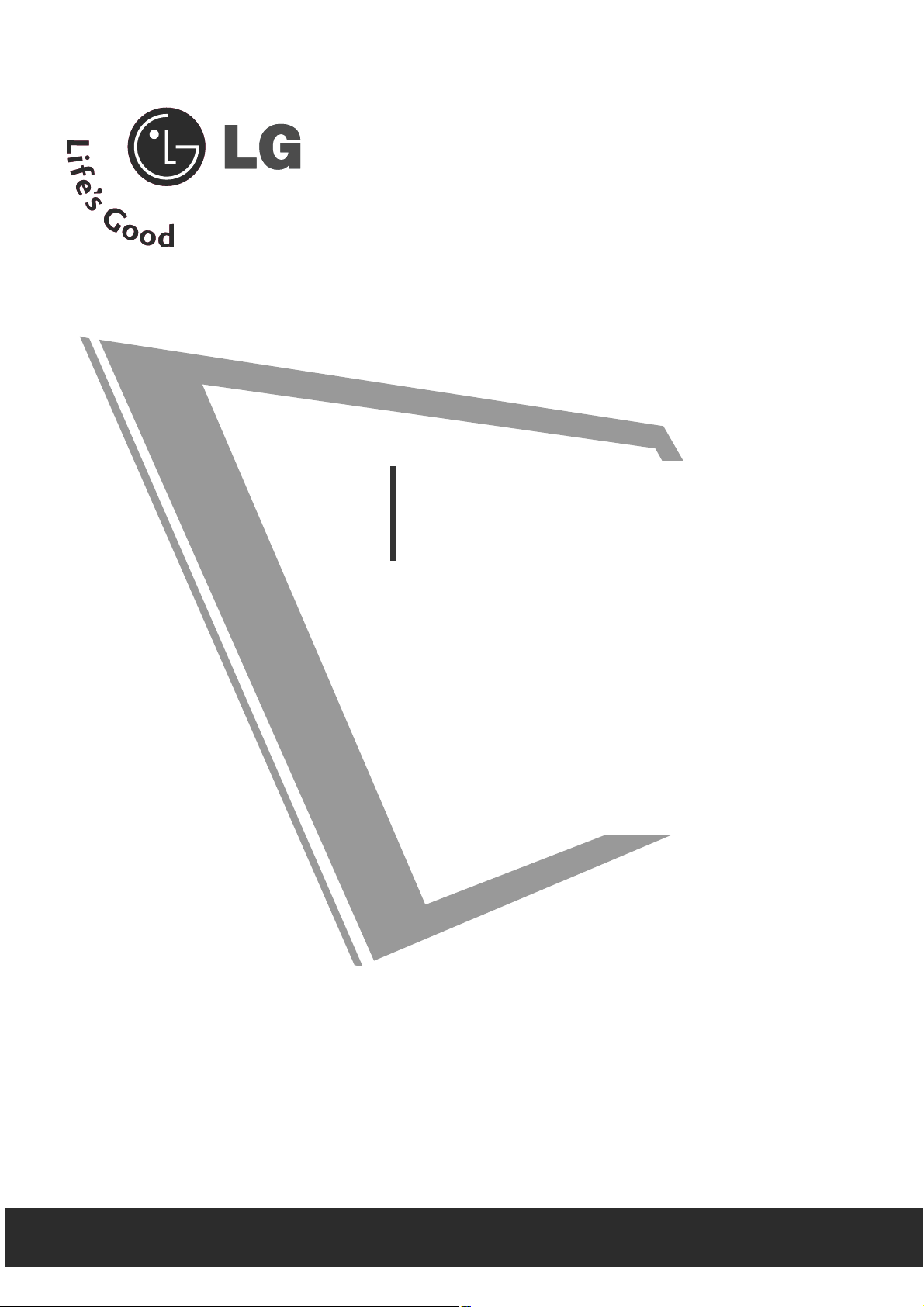
Ürünü kullanmadan önce Güvenlik Önlemleri
bölümünü okudu¤unuzdan emin olun. Kullan›c›
K›lavuzu’nu (CD) ileride baflvurmak üzere eriflilir bir
yerde saklay›n.
Ürünün üzerindeki etikete bak›n ve servis
istedi¤inizde sat›c›n›za bilgi verin.
KULLANICI KILAVUZU
MM119977WWDDPP
MM222277WWDDPP
MM223377WWDDPP
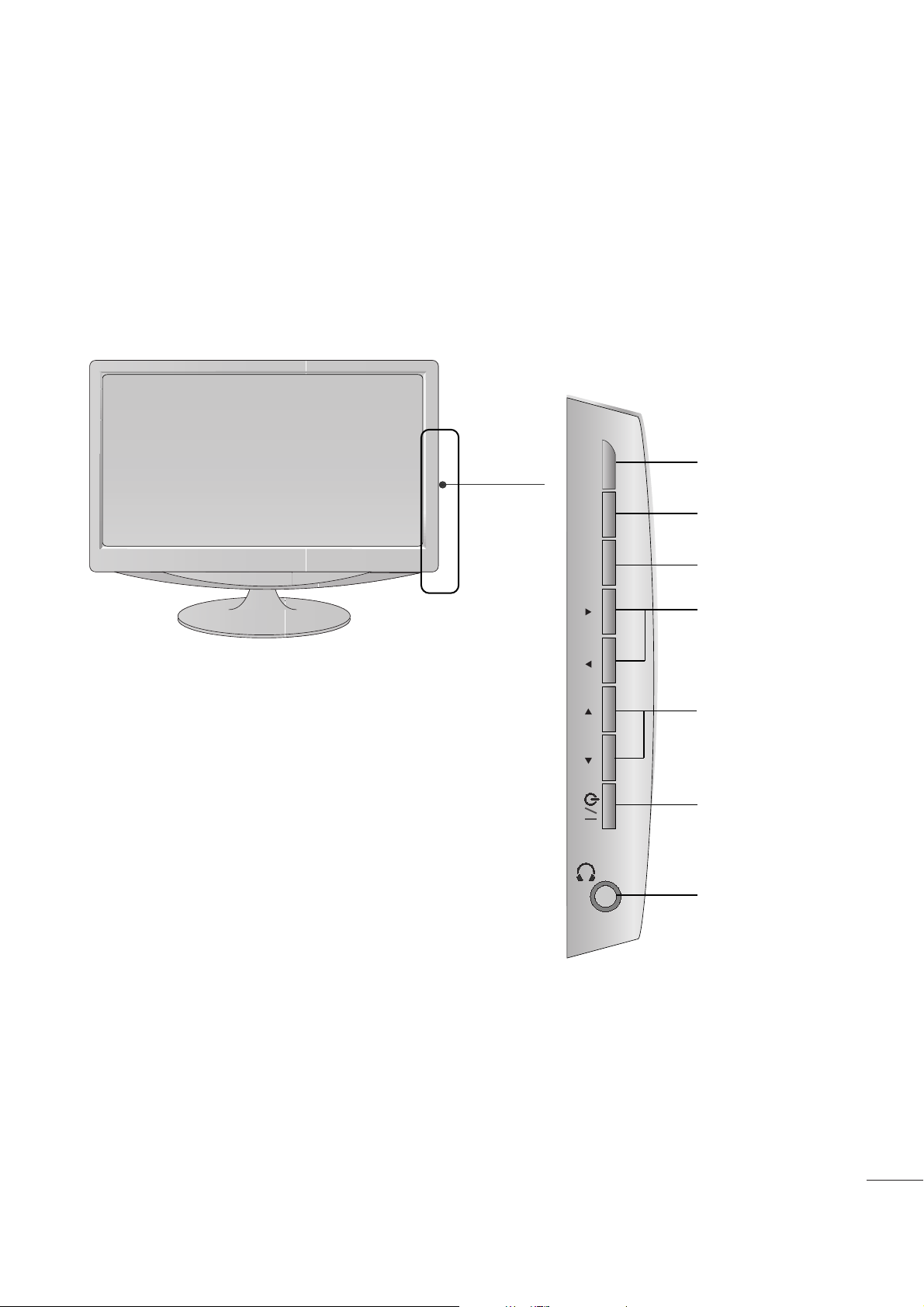
1
HAZIRLIK
ÖN PANELDEK‹ KUMANDALAR
■
Bu, ön panel görünümünün basitlefltirilmifl bir resmidir. Sunulan görüntü setinizden farkl› olabilir.
PROGRAM
Dü¤meleri
SES Dü¤meleri
MENÜ
Dü¤mesi
TAMAM
Dü¤mesi
G‹R‹fi
Dü¤mesi
Güç
Dü¤mesi
Kulakl›k
Dü¤mesi
INPUT
MENU
VOL PROK
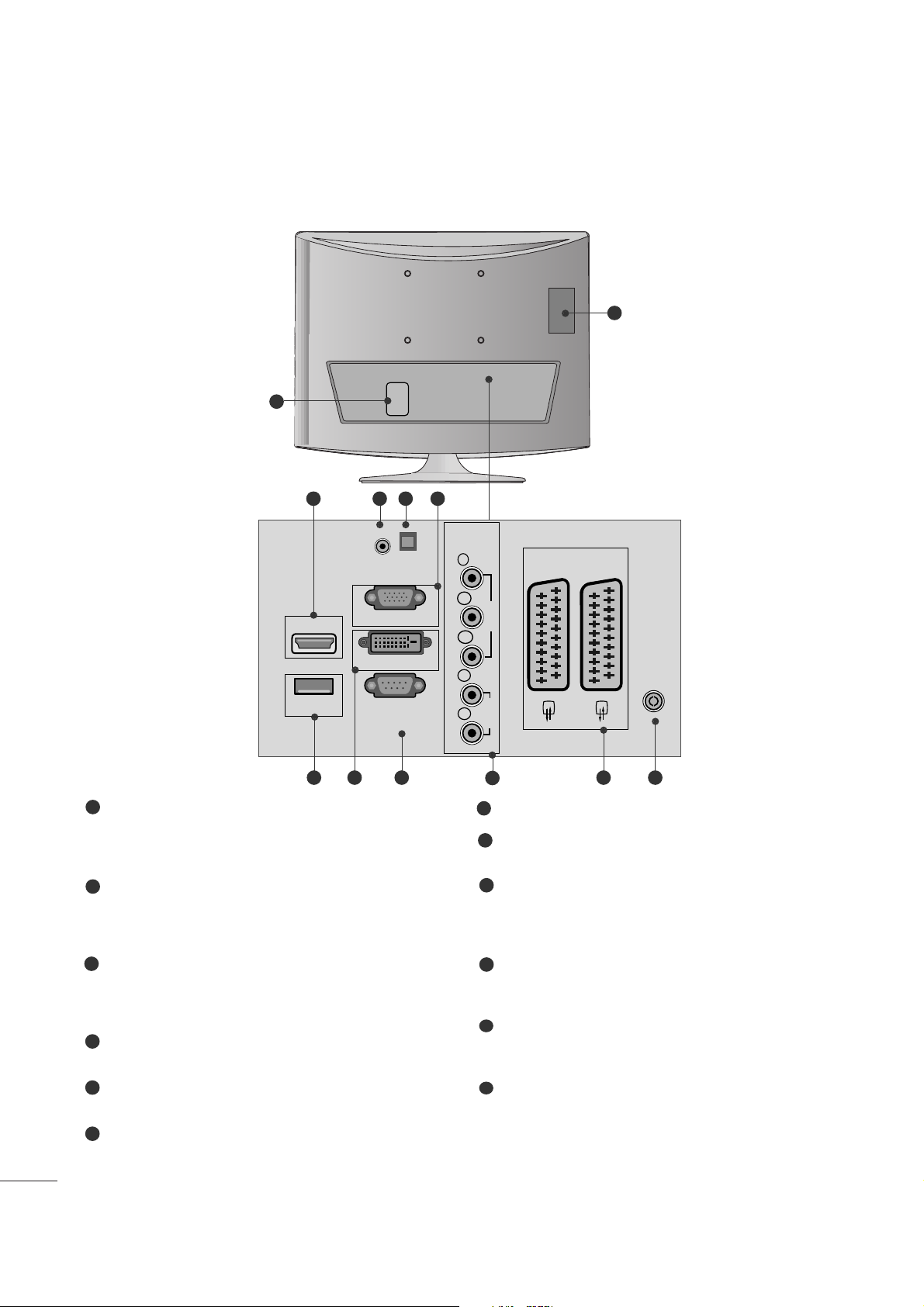
2
HAZIRLIK
ARKA PANEL B‹LG‹LER‹
■
Bu, arka panel görünümünün basitlefltirilmifl bir resmidir. Sunulan görüntü setinizden farkl› olabilir.
PCMCIA (Personal Computer Memory Card
International Association/Uluslararas› Kiflisel
Bilgisayar Haf›za Kart› Birli¤i) Kart Yuvas› (Bu
özellik tüm ülkelerde mevcut de¤ildir.)
Güç Kablosu Soketi
Bu set AC gücüyle çal›flt›r›l›r. Voltaj, Teknik Özellikler sayfas›nda belirtilmifltir. Seti asla DC
gücünde çal›flt›rmay› denemeyin.
HDMI INPUT (Bilgisayar taraf›ndan desteklenmez)
HDMI sinyalini HDMI IN girifline ba¤lay›n. Veya
DVI - HDMI kablosuyla DVI (VIDEO) sinyalini
HDMI IN girifline ba¤lay›n.
RGB/DVI Ses Girifli
Bir PC’nin ses ç›k›fl›n› ba¤lay›n.
Optik Dijital Ses Ç›k›fl›
Çeflitli ekipman tiplerinin dijital seslerini ba¤lay›n.
RGB G‹R‹fi‹ (Bilgisayar)
Bir PC’nin ç›k›fl›n› ba¤lay›n.
USB IN
DVI-D Girifli
Bir PC’nin ç›k›fl›n› ba¤lay›n.
RS-232C IN (KONTROL VE SERV‹S) BA⁄LANTI
NOKTASI
Bilgisayardaki RS-232C ba¤lant› noktas›na
ba¤lay›n.
Komponent Girifli
Bu jaklara bir komponent video/ses cihaz›
ba¤lay›n.
Euro Scart Soketi (AV1/AV2)
Bu jaklara harici bir cihaz›n skart soket giriflini veya
ç›k›fl›n› ba¤lay›n.
Anten Girifli
Bu jaka havadan al›nan sinyalleri ba¤lay›n.
1
2
3
4
5
6
7
8
9
10
11
12
<M197WDP/M227WDP>
V 1
V 2
3
9
10
2
1
87 1211
64 5
AUDIO IN
(RGB/DVI)
HDMI IN
USB IN
RGB IN (PC)
DVI-D (PC)
RS-232C IN
(CONTROL & SERVICE)
OPTICAL
DIGITAL
AUDIO OUT
COMPONENT
IN
Y
P
B
P
R
L
R
VIDEO
AUDIO
AV 1
AV 2
ANTENNA/
CABLE IN
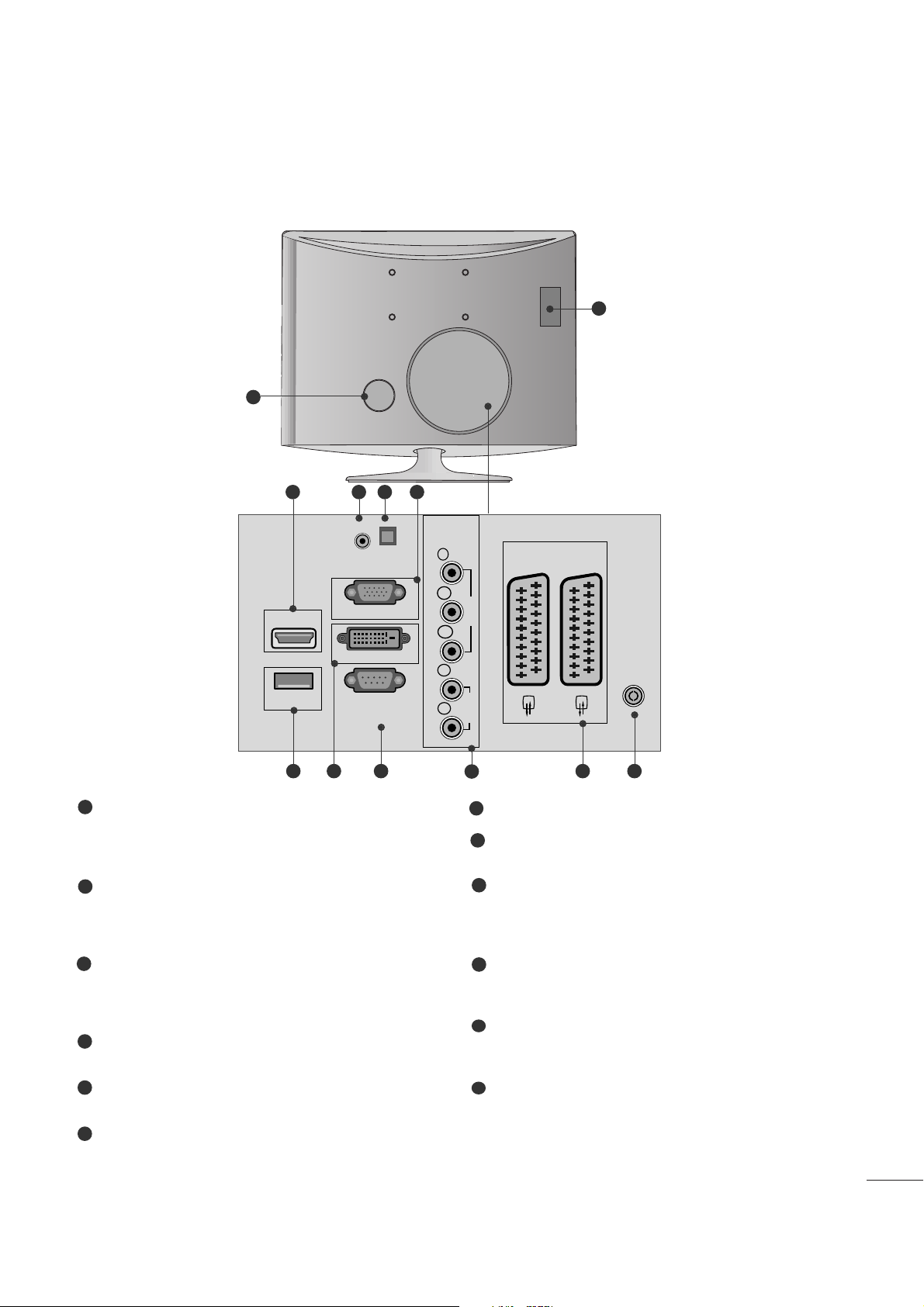
3
HAZIRLIK
PCMCIA (Personal Computer Memory Card
International Association/Uluslararas› Kiflisel
Bilgisayar Haf›za Kart› Birli¤i) Kart Yuvas› (Bu
özellik tüm ülkelerde mevcut de¤ildir.)
Güç Kablosu Soketi
Bu set AC gücüyle çal›flt›r›l›r. Voltaj, Teknik Özellikler sayfas›nda belirtilmifltir. Seti asla DC
gücünde çal›flt›rmay› denemeyin.
HDMI INPUT (Bilgisayar taraf›ndan desteklenmez)
HDMI sinyalini HDMI IN girifline ba¤lay›n. Veya
DVI - HDMI kablosuyla DVI (VIDEO) sinyalini
HDMI IN girifline ba¤lay›n.
RGB/DVI Ses Girifli
Bir PC’nin ses ç›k›fl›n› ba¤lay›n.
Optik Dijital Ses Ç›k›fl›
Çeflitli ekipman tiplerinin dijital seslerini ba¤lay›n.
RGB G‹R‹fi‹ (Bilgisayar)
Bir PC’nin ç›k›fl›n› ba¤lay›n.
USB IN
DVI-D Girifli
Bir PC’nin ç›k›fl›n› ba¤lay›n.
RS-232C IN (KONTROL VE SERV‹S) BA⁄LANTI
NOKTASI
Bilgisayardaki RS-232C ba¤lant› noktas›na
ba¤lay›n.
Komponent Girifli
Bu jaklara bir komponent video/ses cihaz›
ba¤lay›n.
Euro Scart Soketi (AV1/AV2)
Bu jaklara harici bir cihaz›n skart soket giriflini veya
ç›k›fl›n› ba¤lay›n.
Anten Girifli
Bu jaka havadan al›nan sinyalleri ba¤lay›n.
1
2
3
4
5
6
7
8
9
10
11
12
ARKA PANEL B‹LG‹LER‹
■
Bu, arka panel görünümünün basitlefltirilmifl bir resmidir. Sunulan görüntü setinizden farkl› olabilir.
<M237WDP>
AUDIO IN
(RGB/DVI)
OPTICAL
DIGITAL
AUDIO OUT
VIDEO
COMPONENT
IN
AUDIO
Y
P
B
P
R
L
R
RS-232C IN
(CONTROL & SERVICE)
USB IN
RGB IN (PC)
DVI-D (PC)
HDMI IN
AV 1V 1 AV 2V 2
ANTENNA/
CABLE IN
3
9
10
87 1211
64 5
2
1
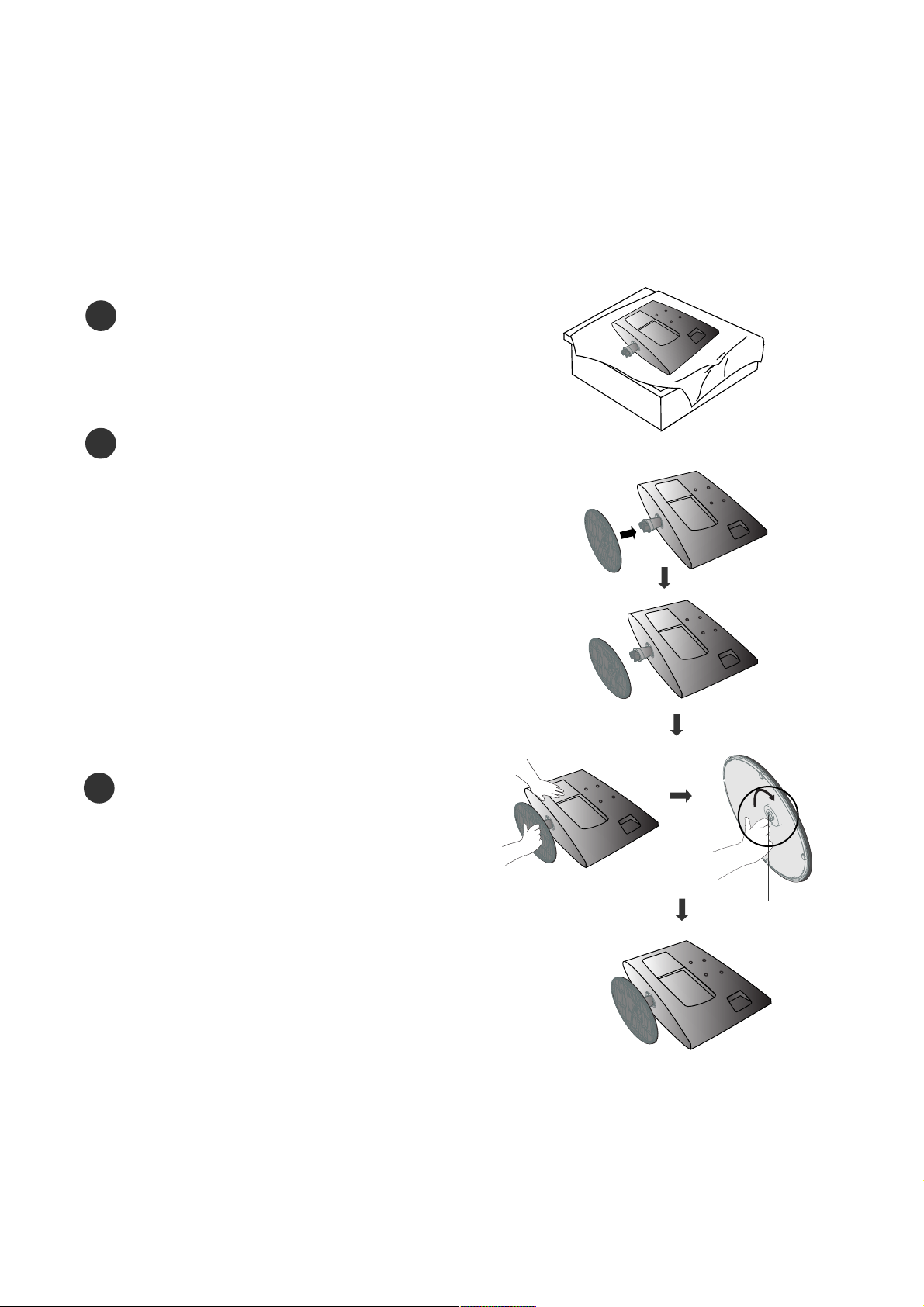
4
HAZIRLIK
STAND MONTAJI
■
Sunulan görüntü setinizden farkl› olabilir.
<M197WDP/M227WDP>
1
2
3
Ürünü, dikkatlice ekran taraf› afla¤› gelecek flekilde,
ürünün ve ekran›n zarar görmesini önleyecek
yumuflak bir yüzey üzerine dikkatlice yerlefltirin.
Stand ünitesini ürüne tak›n.
Viday› sa¤a döndürerek monitörü Stand
Ünitesine tak›n.
* Vida tutucuyu kullanarak viday› çevirin.
Vida
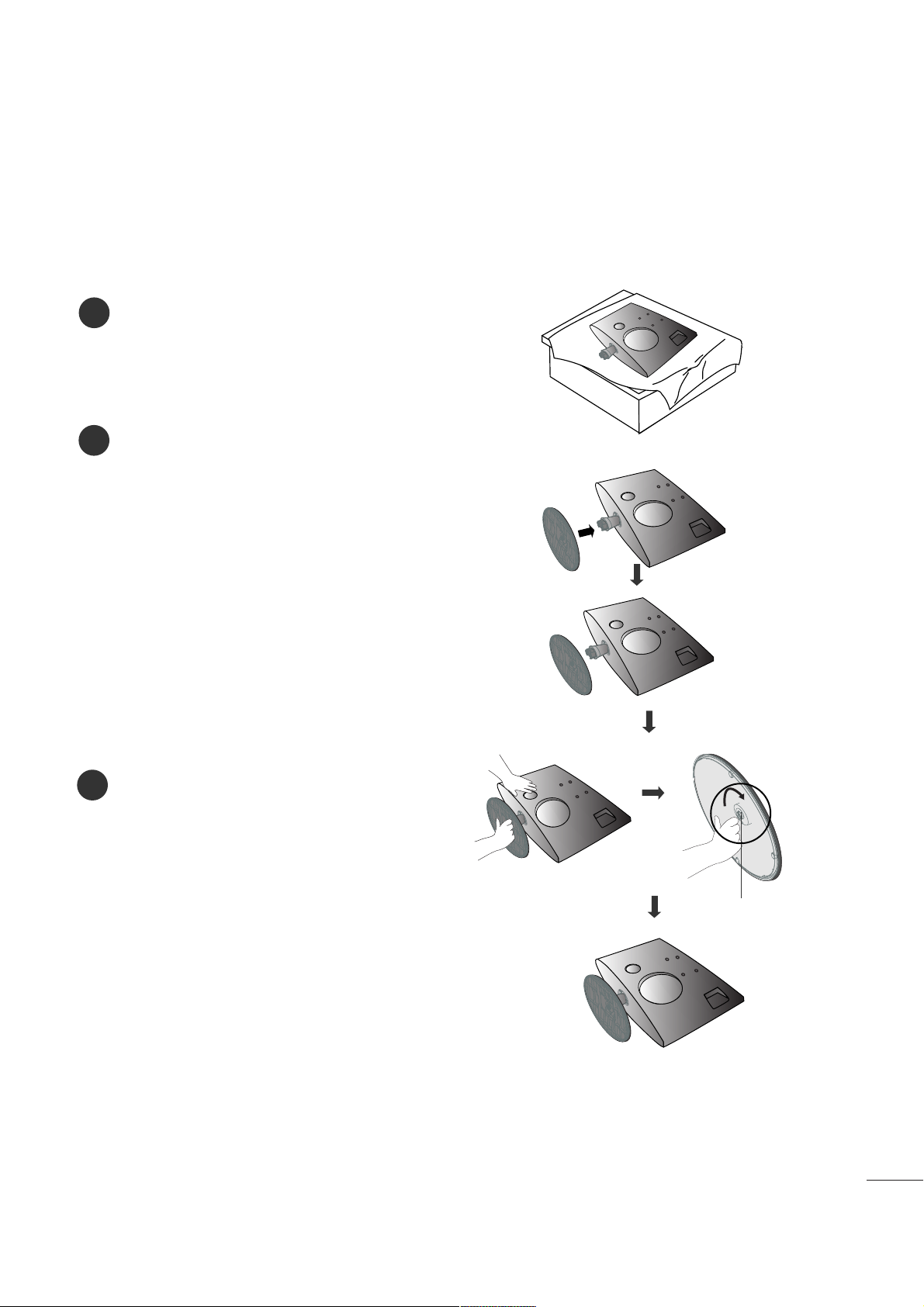
5
HAZIRLIK
STAND MONTAJI
■
Sunulan görüntü setinizden farkl› olabilir.
<M237WDP>
1
2
3
Ürünü, dikkatlice ekran taraf› afla¤› gelecek flekilde,
ürünün ve ekran›n zarar görmesini önleyecek
yumuflak bir yüzey üzerine dikkatlice yerlefltirin.
Stand ünitesini ürüne tak›n.
Viday› sa¤a döndürerek monitörü Stand
Ünitesine tak›n.
* Vida tutucuyu kullanarak viday› çevirin.
Vida
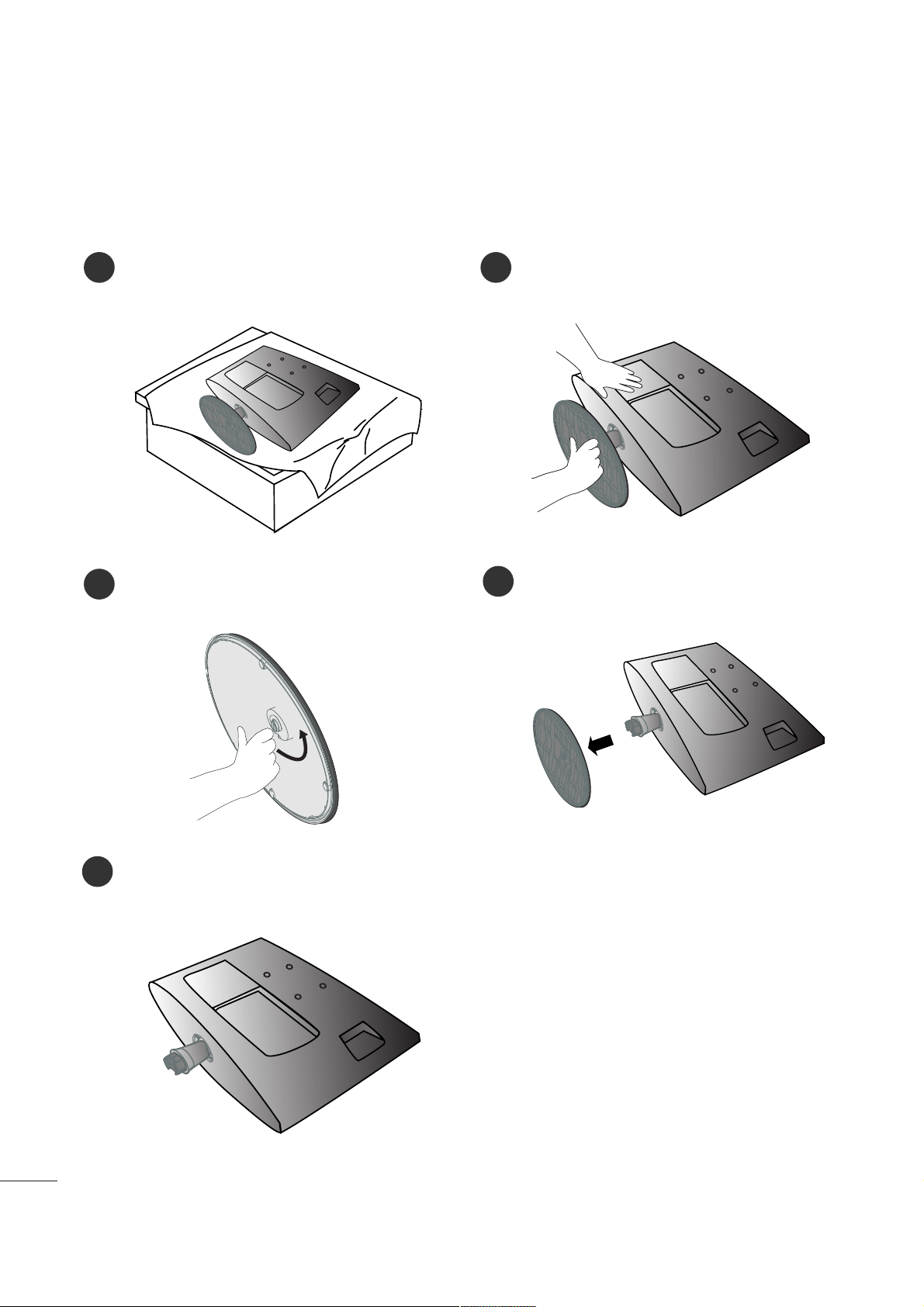
6
HAZIRLIK
STANDIN ÇIKARILMASI
■
Sunulan görüntü setinizden farkl› olabilir.
<M197WDP/M227WDP>
1
2
3
Seti, ekran taraf› afla¤› gelecek flekilde bir
yast›k veya yumuflak kumafl üzerine yerlefltirin.
Viday› sola döndürerek monitörü Stand
Ünitesinden ç›kar›n.
Vida tutucuyu kullanarak viday› çevirin.
4
Stand ünitesini çekip ç›kar›n.
5
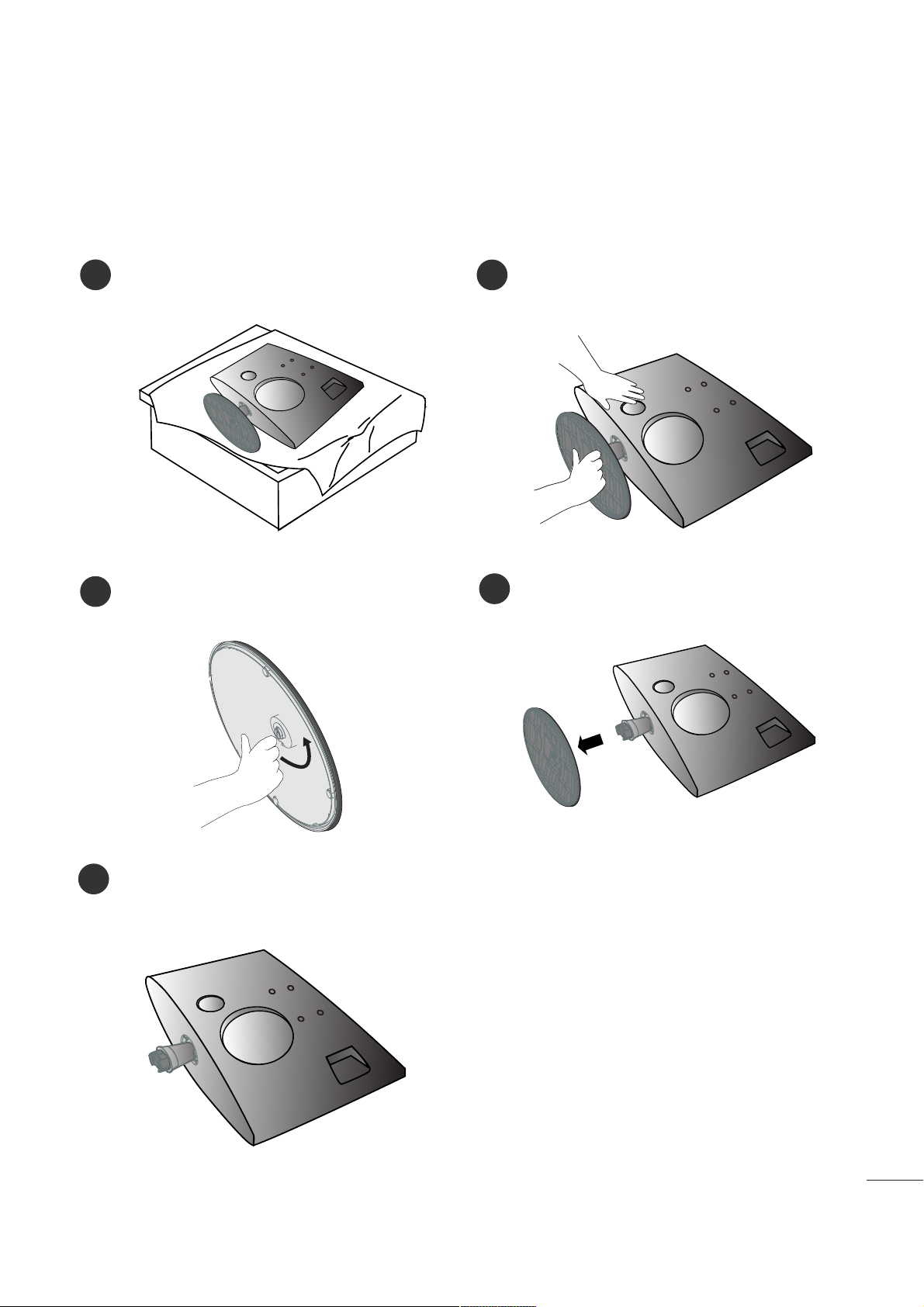
7
HAZIRLIK
STANDIN ÇIKARILMASI
■
Sunulan görüntü setinizden farkl› olabilir.
<M237WDP>
1
2
3
Seti, ekran taraf› afla¤› gelecek flekilde bir
yast›k veya yumuflak kumafl üzerine yerlefltirin.
Viday› sola döndürerek monitörü Stand
Ünitesinden ç›kar›n.
Vida tutucuyu kullanarak viday› çevirin.
4
Stand ünitesini çekip ç›kar›n.
5
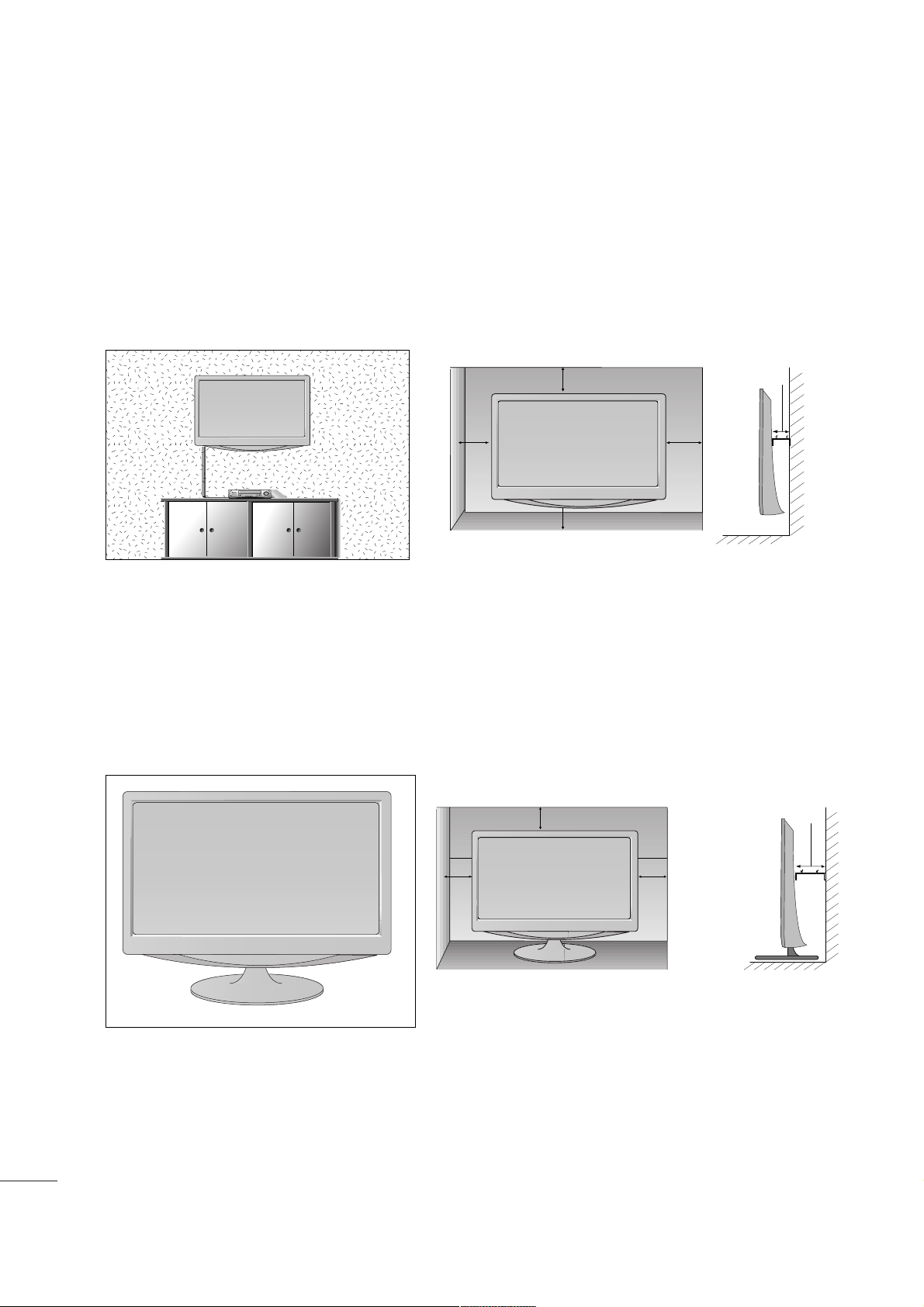
8
HAZIRLIK
MASAÜSTÜ KA‹DE MONTAJI
Yeterli havaland›rma için her iki tarafta ve duvarla ürün aras›nda 10,16 cm boflluk b›rak›n.
DUVARA MONTAJ: YATAY KURULUM
■
Yeterli havaland›rman›n sa¤lanabilmesi için ürünün her iki taraf›ndan ve duvarla aras›nda 4 inçlik
aç›kl›k b›rak›n. Ayr›nt›l› kurulum talimatlar›n› sat›c›n›zdan edinebilirsiniz, bkz. iste¤e ba¤l› E¤imli
Duvara Montaj Braketi Kurulum ve Ayarlama K›lavuzu.
10,16 cm
10,16 cm
10,16 cm 10,16 cm
10,16 cm
10,16 cm
10,16 cm
10,16 cm
10,16 cm
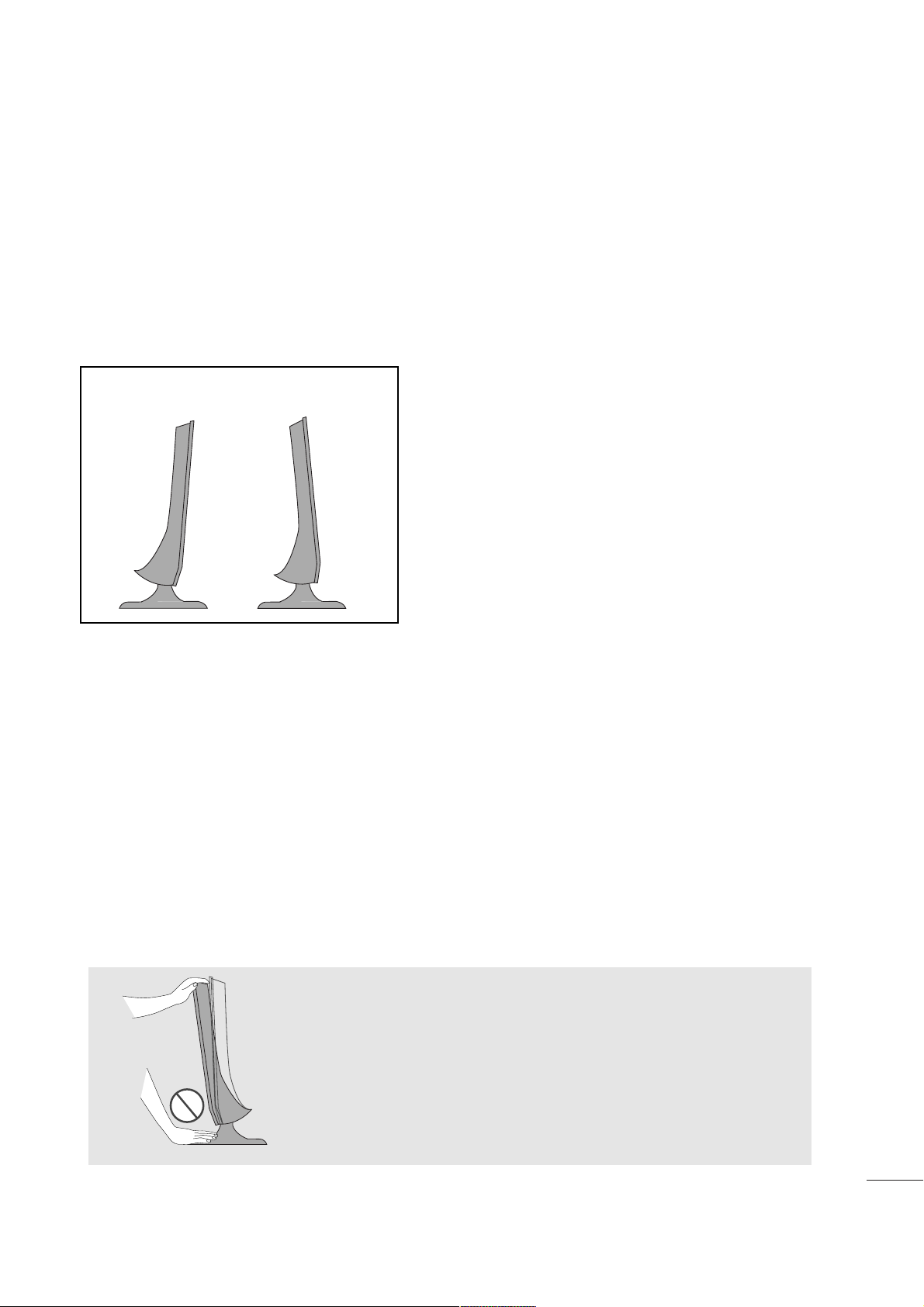
9
HAZIRLIK
EKRANIN KONUMLANDIRILMASI
■
Sunulan görüntü setinizden farkl› olabilir.
En rahat kullan›m için panelin konumunu çeflitli yönlerde ayarlay›n.
• E¤im aral›¤›
YER SEÇ‹M‹
Setinizi, ekrana parlak ›fl›k veya günefl ›fl›¤› do¤rudan gelmeyecek flekilde konumland›r›n. Setin gereksiz
titreflimlere, neme, toza veya ›s›ya maruz b›rak›lmamas›na dikkat edilmelidir. Ayr›ca setin, serbest hava ak›fl›n›n
sa¤land›¤› bir konumda yerlefltirildi¤inden emin olun. Arka kapak üzerindeki havaland›rma aç›kl›klar›n› kapatmay›n.
- VESA standartlar›na uygun vidalar ve duvara montaj seti kulland›¤›n›zdan emin olun.
- Önerilenden daha uzun vida kullan›lmas› ürüne zarar verebilir.
- VESA standartlar›na uygun olmayan vidalar›n kullan›lmas›, ürüne zarar verebilir veya ürünün duvardan
düflmesine neden olabilir. Bu talimatlara uyulmamas›ndan kaynaklanabilecek her türlü hasar ve zararla ilgili
sorumluluk kabul edilmez.
< Montaj Arayüz Parças› Vidas›n›n Ölçüsü >
M197WDP/M227WDP : 100 mm X 100 mm (vida deli¤i mesafesi)
M237WDP : 75 mm X 75 mm (vida deli¤i mesafesi)
Uyar›:
Ekran›n aç›s›n› ayarlarken, parmaklar›n›z› monitörün
bafl› ile stand gövdesi aras›na koymay›n. Parmaklar›n›z
yaralanabilir.
-5°
-15°
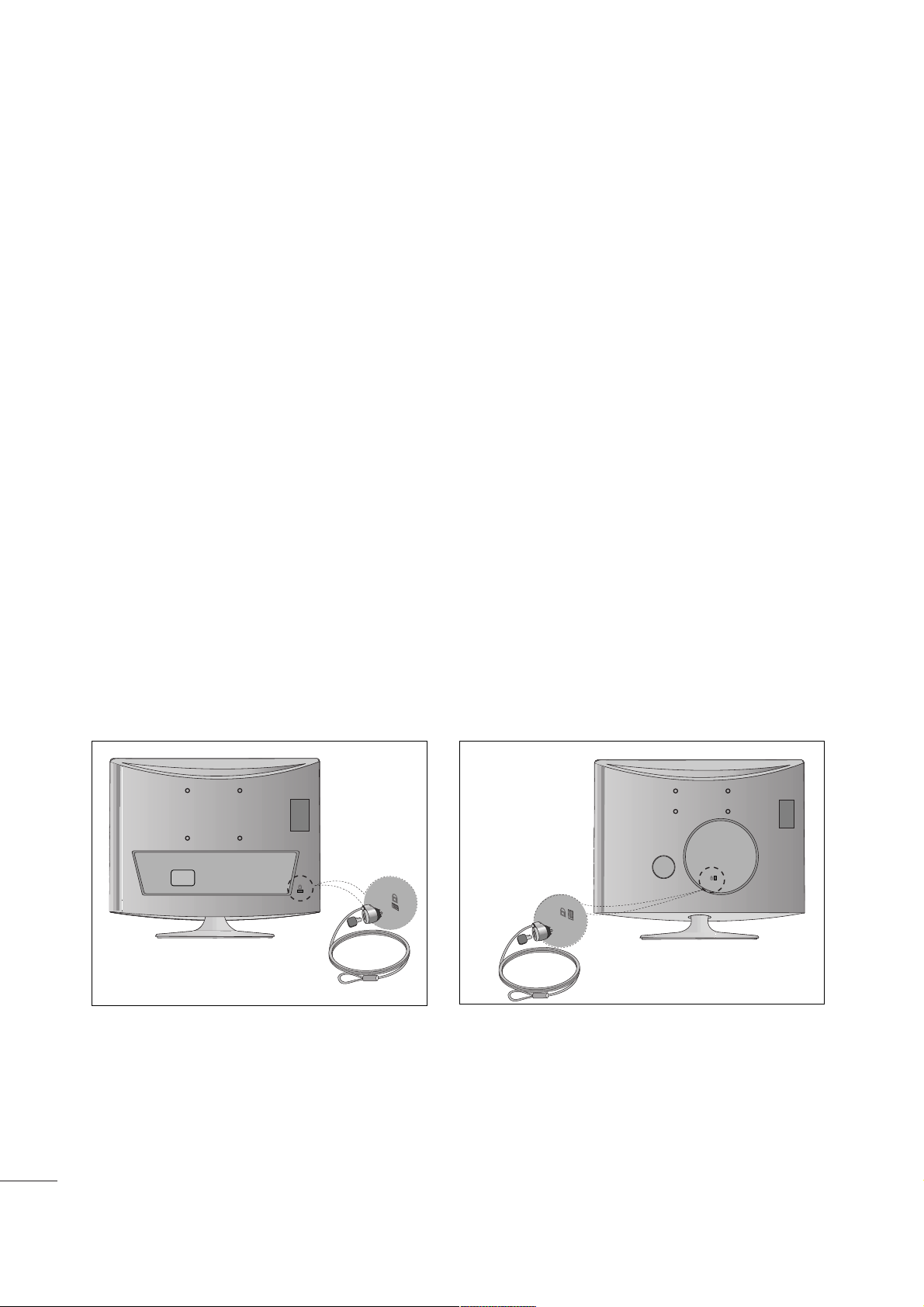
10
HAZIRLIK
KENSINGTON GÜVENL‹K S‹STEM‹
- Ürün, arka panelde yer alan bir Kensington Güvenlik Sistemi konnektörüyle donat›lm›flt›r. Kensington
Güvenlik Sistemi kablosunu afla¤›da gösterildi¤i gibi ba¤lay›n.
- Kensington Güvenlik Sisteminin kurulumu ve kullan›m› hakk›nda ayr›nt›l› bilgi için Kensington Güvenlik
Sistemi ile birlikte verilen kullan›c› k›lavuzuna bak›n.
Daha ayr›nt›l› bilgi için Kensington flirketinin http://www.kensington.com adresindeki internet ana sayfas›na bak›n. Kensington, notebook bilgisayarlar ve LCD projektörler gibi pahal› elektronik ekipman
için güvenlik sistemleri satmaktad›r.
NOT
- Kensington Güvenlik Sistemi iste¤e ba¤l› bir aksesuard›r.
NOTLAR
a. Bir ürün dokunuldu¤unda so¤uksa, aç›l›rken küçük bir “›fl›k titreflimi” olabilir.
Bu normaldir, üründe bir sorun oldu¤u anlam›na gelmez.
b. Ekranda, çok küçük k›rm›z›, yeflil veya mavi lekeler fleklinde görünen küçük nokta hatalar› görünebilir.
Bu hatalar›n monitör performans› üzerinde olumsuz etkisi yoktur.
c. Uzun bir süre boyunca LCD ekrana dokunmaktan veya parmaklar›n›zla temas etmekten kaç›n›n.
Bundan dolay› ekranda geçici bozulma etkileri ortaya ç›kabilir.
<M197WDP/M227WDP> <M237WDP>
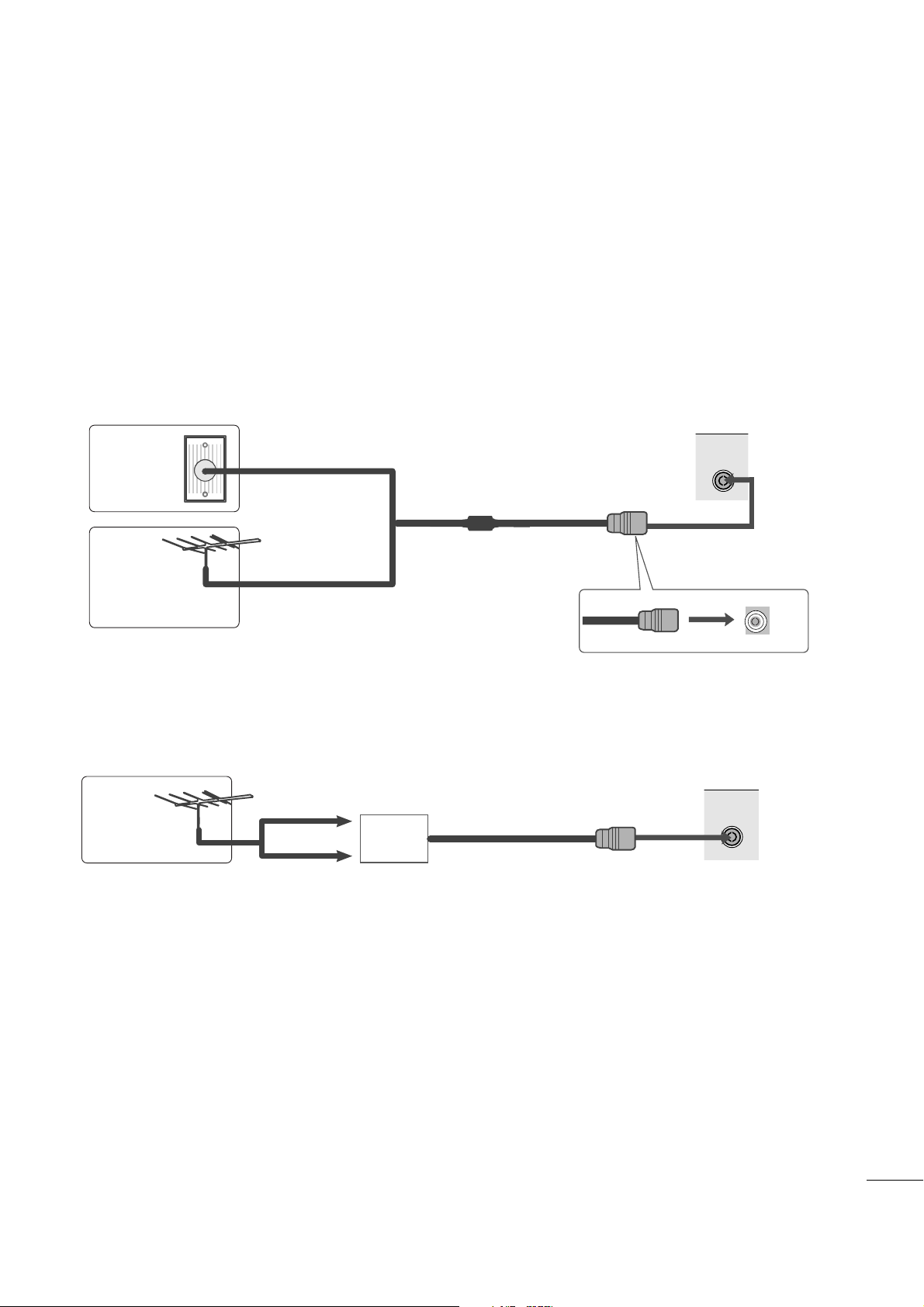
ANTENNA/
CABLE IN
ANTENNA/
CABLE IN
11
HAR‹C‹ EK‹PMAN KURULUMU
■
En iyi görüntü kalitesi için anten yönünü ayarlay›n.
■
Anten kablosu ve dönüfltürücü ürünle birlikte sa¤lanmamaktad›r.
■
Ekipman›n hasar görmesini önlemek için, tüm ekipman›n ba¤lant›lar› tamamlanana kadar güç kablolar›n› asla prize takmay›n.
Apartmanlar (Duvar anten soketine ba¤lay›n)
Evler (D›fl anten duvar jak›na ba¤lay›n)
Duvar
Anten
Soketi
RF Koaksiyel Tel (75 ohm)
ANTEN BA⁄LANTISI
Anten
UHF
Sinyal
Amplifik
atörü
VHF
■
Sinyal al›m›n›n kötü oldu¤u bölgelerde daha iyi görüntü kalitesi elde etmek için antene, afla¤›da gösterildi¤i flekilde bir sinyal amplifikatörü tak›n.
■
Sinyalin iki TV için bölünmesi gerekiyorsa, ba¤lant› için bir anten paylaflt›r›c› kullan›n.
D›fl Anten
(VHF, UHF)
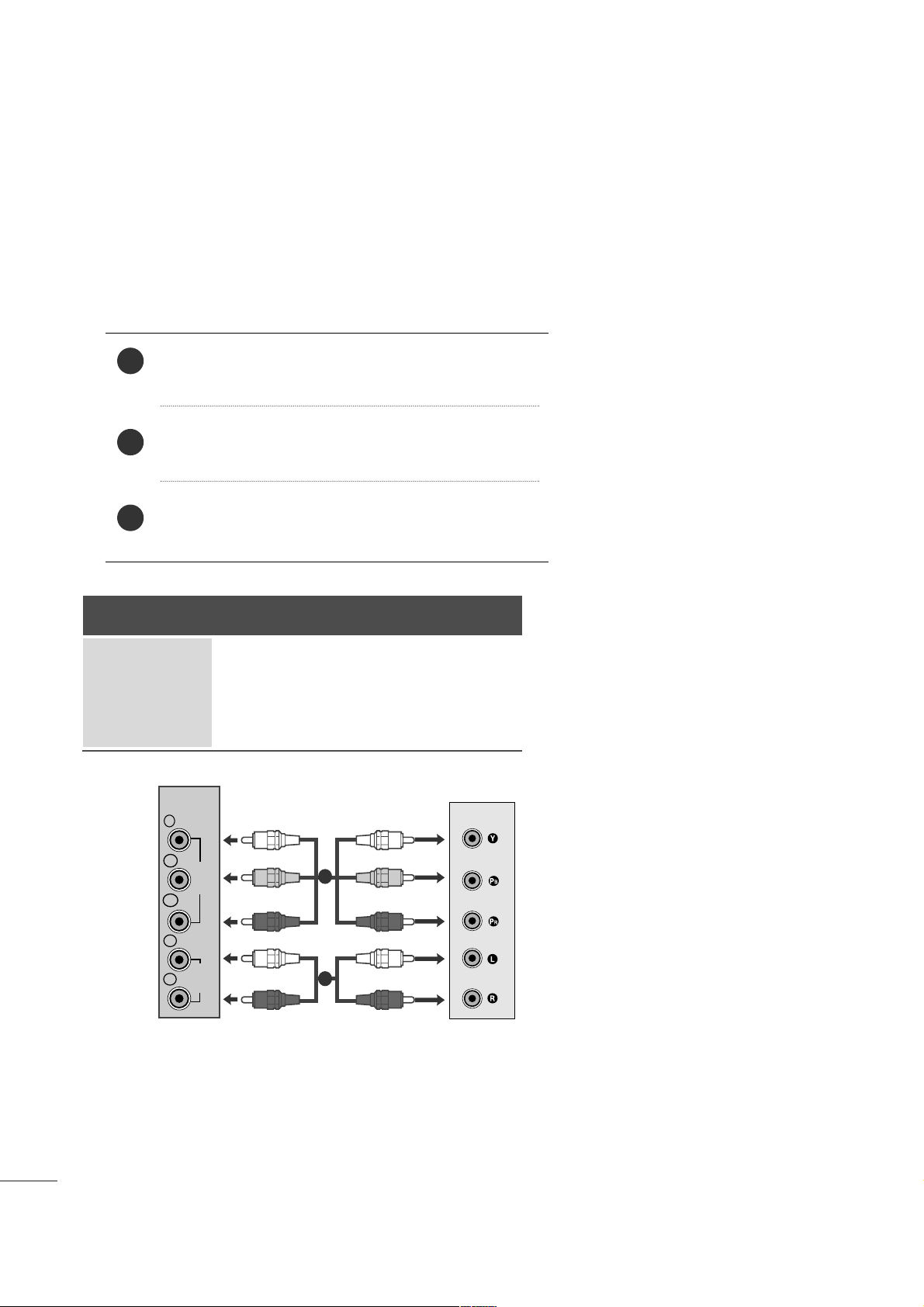
12
HAR‹C‹ EK‹PMAN KURULUMU
SET-TOP ç›k›fllar›n› set üzerindeki COMPONENT IN
VIDEO soketlerine (Y PB P
R) ba¤lay›n.
SET-TOP ses kablosunu setin COMPONENT IN
AUDIO soketlerine ba¤lay›n.
Komponent giriflini seçmek için INPUT (G‹R‹fi)
dü¤mesine bas›n.
2
3
1
HD ALICI KURULUMU
■
Ekipman›n hasar görmesini önlemek için, tüm ekipman›n ba¤lant›lar› tamamlanana kadar güç kablolar›n› asla prize takmay›n.
■
Sunulan görüntü setinizden farkl› olabilir.
Komponent kablosu ile ba¤land›¤›nda
Sinyal
480i/576i
480p/576p
720p/1080i
1080p
Bileflen
Evet
Evet
Evet
Evet
HDMI
Hay›r
Evet
Evet
Evet
VIDEO
COMPONENT
IN
AUDIO
Y
P
B
P
R
L
R
1
2
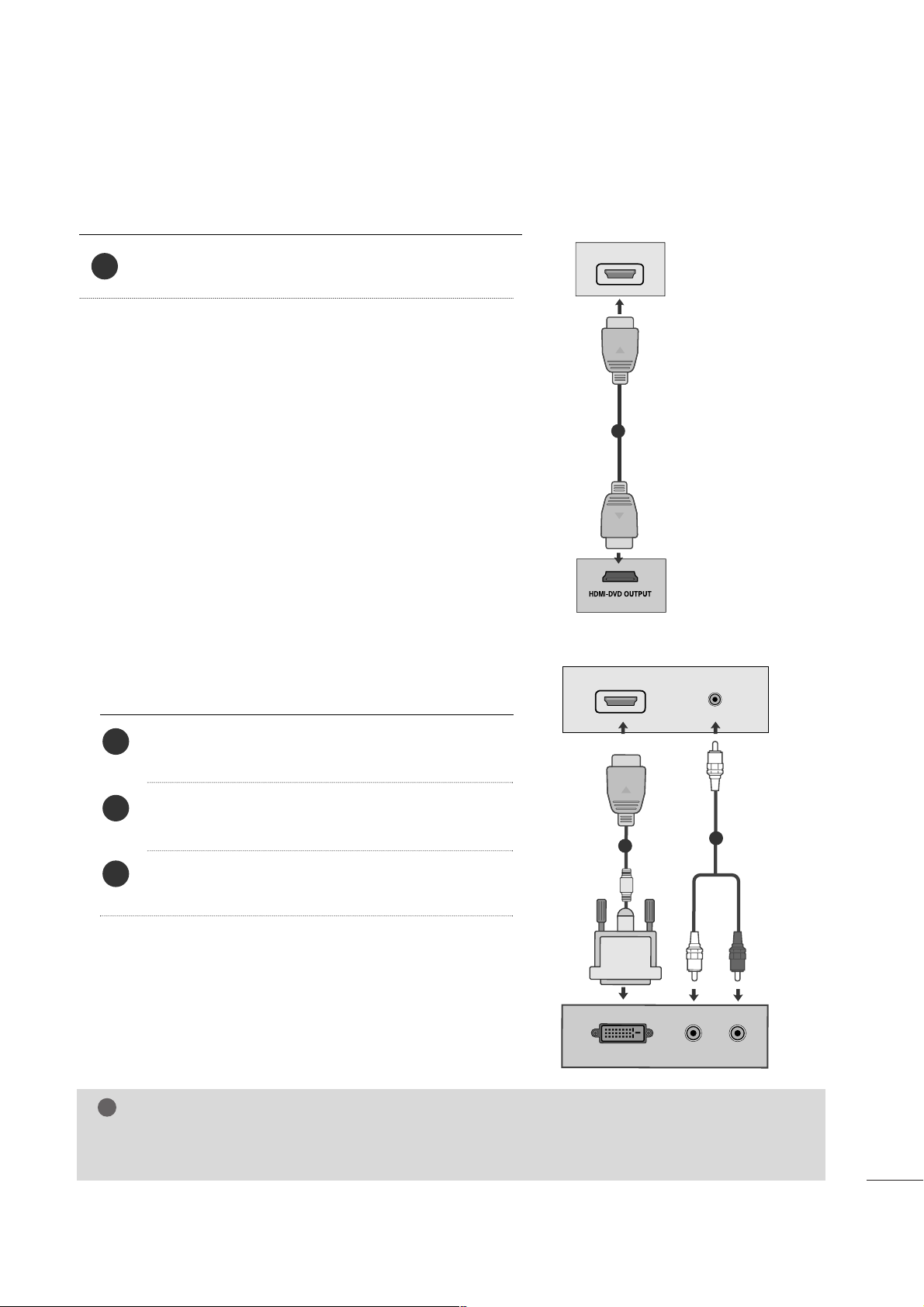
13
HAR‹C‹ EK‹PMAN KURULUMU
HDMI kablosu ile ba¤land›¤›nda
Dijital set üstü kutusunun HDMI ç›k›fl›n› set üzerindeki
HDMI IN jak›na ba¤lay›n.
1
Dijital set üstü kutusunu set üzerindeki HDMI IN
jak›na ba¤lay›n.
Dijital set üstü kutusunun ses ç›k›fl›n› set
üzerindeki AUDIO IN (RGB/DVI) jak›na ba¤lay›n.
Dijital set üstü kutusunu aç›n. (Dijital set üstü
kutusunun kullan›c› k›lavuzuna bak›n).
2
3
1
HDMI-DVI kablosu ile ba¤land›¤›nda
HDMI IN
AV 1 AV 2
1
DVI OUTPUT
AUDIO
R
L
AUDIO IN
(RGB/DVI)
HDMI IN
1
2
NOT
!
GG
HDMI Girifli, Bilgisayar modunu desteklemez. Bilgisayar modunda ba¤l›ysa, ekran görüntüsü
düzgün olmayabilir.
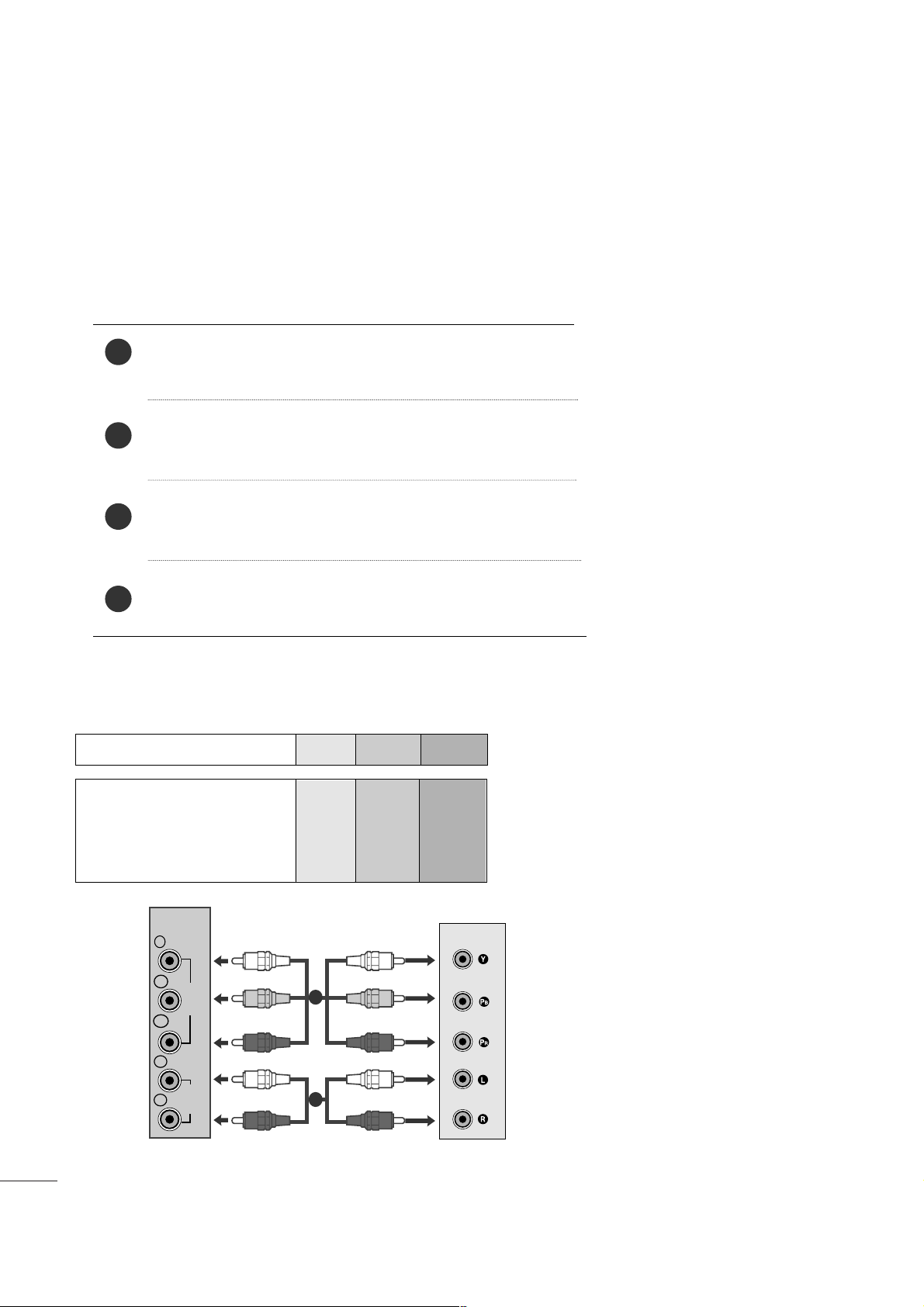
14
HAR‹C‹ EK‹PMAN KURULUMU
DVD KURULUMU
Komponent kablosu ile ba¤land›¤›nda
Komponent Girifl ba¤lant› noktalar›
Daha iyi bir görüntü kalitesi elde etmek için DVD oynat›c›y› afla¤›da gösterildi¤i flekilde komponent girifl
ba¤lant› noktalar›na ba¤lay›n.
Set üzerindeki komponent ba¤lant› noktalar›
YPB PR
DVD oynat›c› üzerindeki video
ç›k›fl ba¤lant› noktalar›
Y
Y
Y
Y
P
B
B-Y
Cb
Pb
P
R
R-Y
Cr
Pr
DVD’nin video ç›k›fl soketlerini (Y PB PR) setteki
COMPONENT IN VIDEO soketlerine (Y PB PR) ba¤lay›n.
DVD’nin ses kablosunu setin COMPONENT IN AUDIO
soketlerine ba¤lay›n.
Komponent giriflini seçmek için INPUT (G‹R‹fi) dü¤mesine
bas›n.
DVD üzerindeki PLAY (OYNAT) dü¤mesine bas›n. DVD
oynat›m görüntüsü ekranda görüntülenir.
2
3
4
1
VIDEO
COMPONENT
IN
AUDIO
Y
P
B
P
R
L
R
1
2
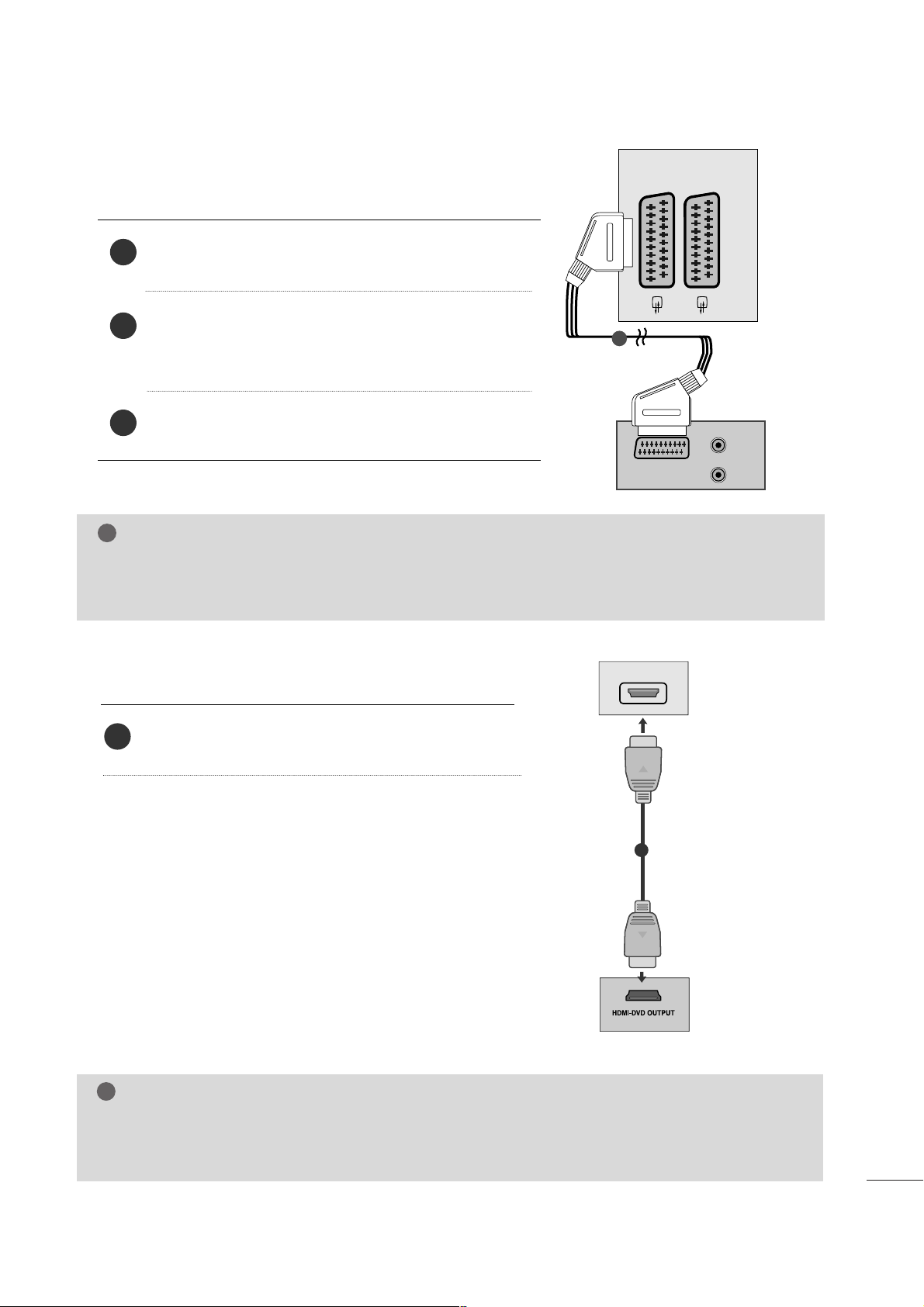
15
HAR‹C‹ EK‹PMAN KURULUMU
Euro Scart ile ba¤land›¤›nda
DVD’nin Euro skart soketini setteki Euro skart
soketine ba¤lay›n.
AV1 giriflini seçmek için INPUT (G‹R‹fi) dü¤mesine
bas›n. AV2 Euro skart soketine ba¤lad›ysan›z, AV2
girifl kayna¤›n› seçin.
DVD üzerindeki PLAY (OYNAT) dü¤mesine bas›n.
DVD oynat›m görüntüsü ekranda görüntülenir.
2
3
1
HDMI kablosu ba¤land›¤›nda
DVD’nin HDMI ç›k›fl›n› set üzerindeki HDMI
IN jak›na ba¤lay›n.
1
GG
HDMI kablosu kullan›ld›¤›nda set, video ve ses sinyallerini ayn› anda alabilir.
GG
DVD oynat›c› Auto HDMI (Otomatik HDMI) ifllevini desteklemiyorsa, DVD ç›k›fl çözünürlü¤ünü
uygun biçimde ayarlaman›z gerekir.
NOT
!
NOT
!
GG
RGB sinyal tipi, yani k›rm›z›, yeflil ve mavi sinyaller yaln›zca Euro skart için seçilebilir ve AV 1 yay›n› al›nabilir.
Bu sinyaller paral› bir TV dekoder, oyun makinesi veya foto¤raf CD ünitesi gibi cihazlar taraf›ndan iletilir.
GG
Lütfen korumal› skart kablosu kullan›n.
AUDIO
(L)
(R)
AUDIO/
VIDEO
AV 1 AV 2
1
HDMI IN
AV 1 AV 2
1
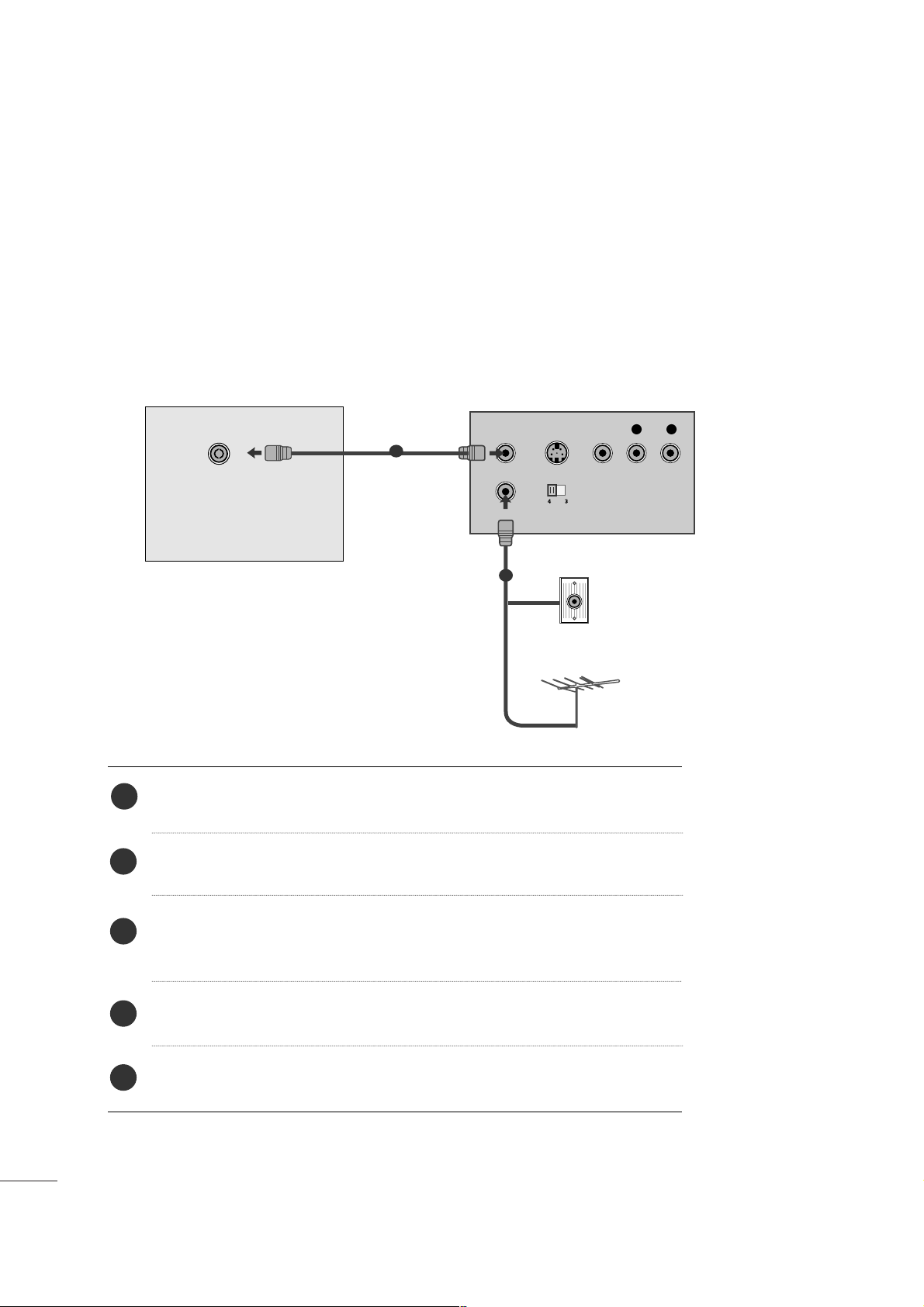
16
HAR‹C‹ EK‹PMAN KURULUMU
VCR KURULUMU
■
Görüntüde gürültüyü (parazit) önlemek için VCR ve set aras›nda yeterli mesafe b›rak›n.
■
Tipik olarak VCR üzerinde hareketsiz bir görüntü gösterilir. Kullan›c› 4:3 görüntü format›n› uzun bir
süre kullan›rsa, ekran›n kenarlar›nda bir görüntü gölgesi kalabilir.
Antenle ba¤land›¤›nda
VCR’›n RF ç›k›fl soketini setteki anten soketine ba¤lay›n.
Anten kablosunu VCR’›n RF anten soketine ba¤lay›n.
‘Manuel program ayar›’ bölümünü kullanarak, VCR kanal›n›
istenilen program numaras›na kaydedin.
VCR kanal›n›n kay›tl› oldu¤u program numaras›n› seçin.
VCR üzerindeki PLAY (OYNAT) dü¤mesine bas›n.
1
2
3
4
5
OUTPUT
SWITCH
ANT IN
R
S-VIDEO VIDEO
ANT OUT
L
ANTENNA/
CABLE IN
Wall Jack
Antenna
1
2
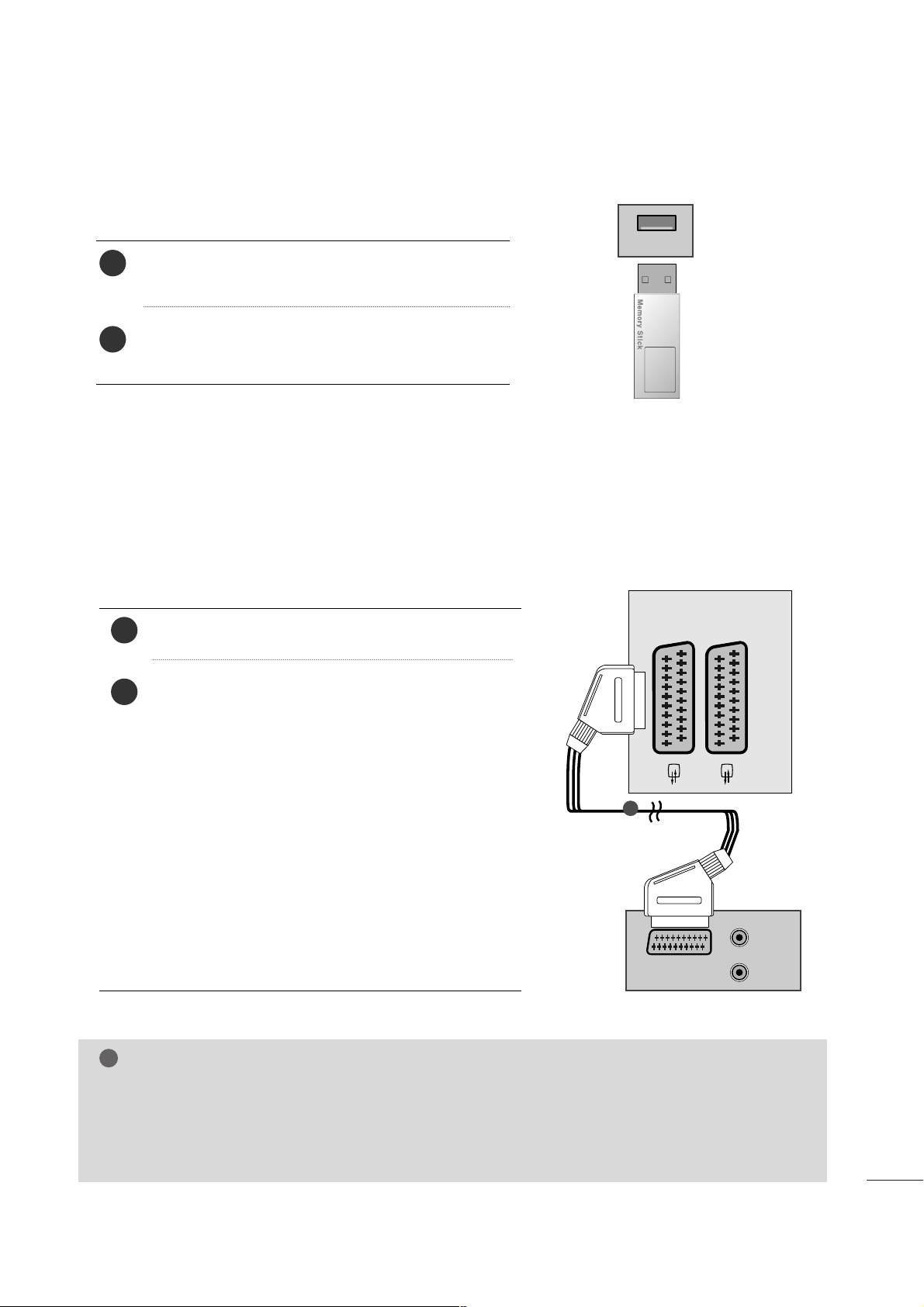
17
HAR‹C‹ EK‹PMAN KURULUMU
USB cihaz›n› TV’nin yan taraf›ndaki USB IN
jak›na (veya jaklar›ndan birine) tak›n.
Cihaz› USB IN jak›na takt›ktan sonra USB ifllevini
kullanabilirsiniz. (
GG
s.86)
2
1
USB SETUP (USB AYARI)
USB IN
Euro Scart ile ba¤land›¤›nda
VCR üzerindeki PLAY (OYNAT) dü¤mesine bas›n.
VCR’›n›z Skart kablosu üzerinden bir AV de¤ifltirme
sinyali gönderiyorsa, oynat›m bafllat›ld›¤›nda set
otomatik olarak AV 1 moduna geçecektir; ancak TV
modunda izlemeye devam etmek isterseniz,
DD
//
EE
veya NUMBER (SAYI) dü¤mesine bas›n. AV2 Euro
skart soketine ba¤lad›ysan›z, AV2 girifl kayna¤›n›
seçin.
Aksi takdirde AV 1 kayna¤›n› seçmek için uzaktan
kumanda üzerindeki INPUT (G‹R‹fi) dü¤mesine
bas›n. VCR oynat›m görüntüsü ekranda
görüntülenir.
Dilerseniz set taraf›ndan al›nan programlar› video
kasete kaydedebilirsiniz.
2
1
NOT
!
GG
RGB sinyal tipi, yani k›rm›z›, yeflil ve mavi sinyaller yaln›zca Euro skart için seçilebilir ve AV 1
yay›n› al›nabilir. Bu sinyaller paral› bir TV dekoder, oyun makinesi veya foto¤raf CD ünitesi gibi
cihazlar taraf›ndan iletilir.
GG
Lütfen korumal› skart kablosu kullan›n.
AUDIO/
VIDEO
AV 1V 1 AV 2V 2
AUDIO
(L)
(R)
1
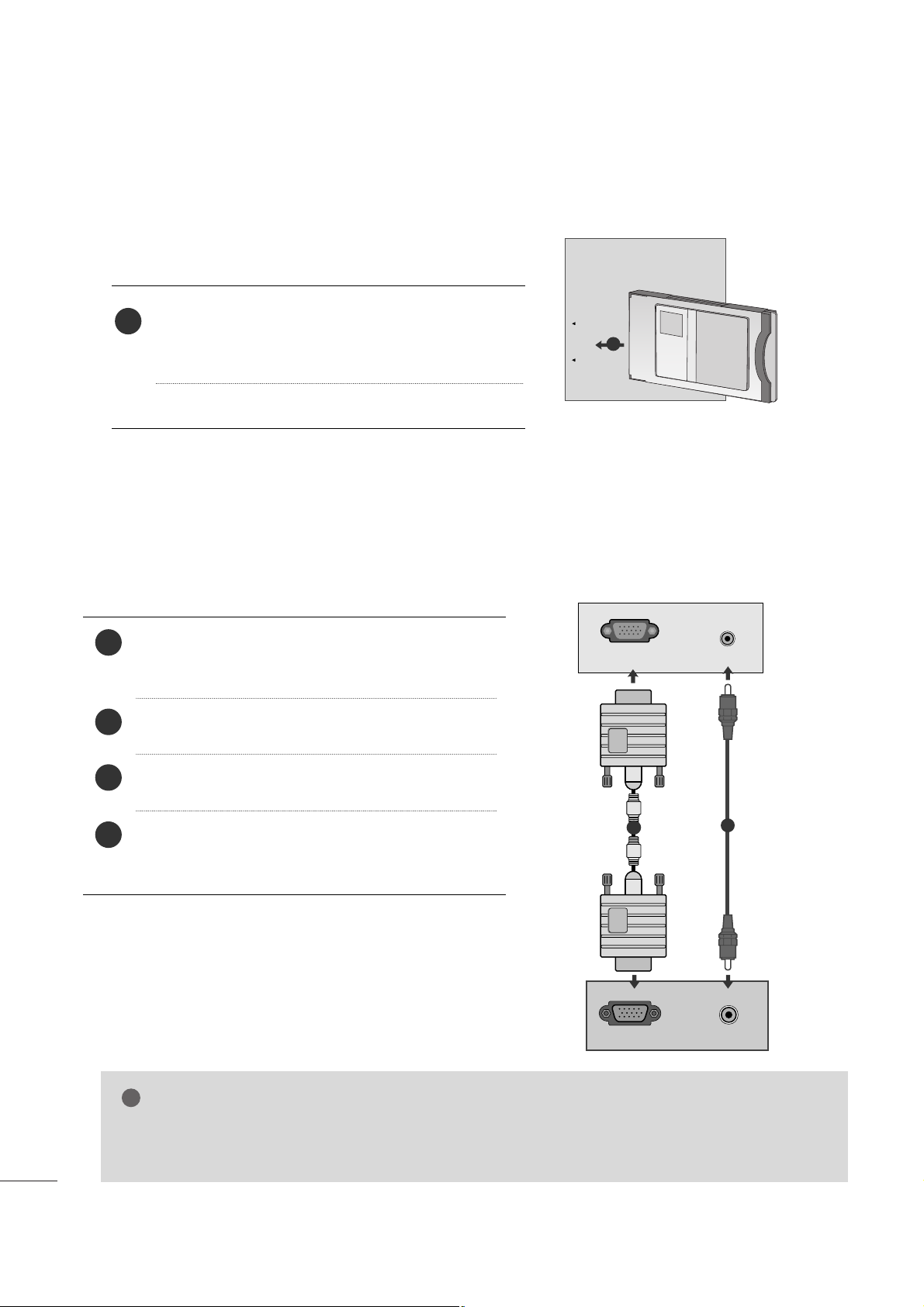
18
HAR‹C‹ EK‹PMAN KURULUMU
CI Modülünü setin PCMCIA (Personal Computer
Memory Card International
Association/Uluslararas› Kiflisel Bilgisayar Haf›za
Kart› Birli¤i) KART YUVASINA yerlefltirin.
Daha ayr›nt›l› bilgi için bkz. s. 37.
1
CI MODÜLÜNÜN EKLENMES‹
- Ödemeli hizmetlerin dijital TV modunda izlenmesi içindir.
- Bu özellik tüm ülkelerde geçerli de¤ildir.
PCMCIA
CARD SLOT
TVTVTV
1
B‹LG‹SAYAR KURULUMU
Bu ürün Tak ve Çal›flt›r özelli¤ine sahiptir, di¤er bir deyiflle, bilgisayar set ayarlar›n› otomatik olarak
ayarlar.
D-sub 15 pimli bir kabloyla ba¤land›¤›nda
4
K‹fi‹SEL B‹LG‹SAYARDA monitör ç›k›fl soketindeki
sinyal kablosunu set üzerindeki PC girifl soketine
ba¤lay›n.
Bilgisayar›n ses kablosunu setin AUDIO IN
(RGB/DVI) soketlerine ba¤lay›n.
RGB giriflini seçmek için INPUT (G‹R‹fi) dü¤mesine
bas›n.
Bilgisayar› aç›n ve set üzerinde bilgisayar›n ekran›
görüntülenir. Set bir bilgisayar monitörü olarak
çal›flt›r›labilir.
2
3
1
NOT
!
GG
Ürün için standart uyumlulu¤u sa¤lamak üzere kullan›c›, demir çekirdekli korumal› (anten) arabirim kablosu (D-sub 15 pimli kablo, DVI kablosu) kullanmal›d›r.
AV 1 AV 2
RGB IN (PC)
RGB OUTPUT
AUDIO
AUDIO IN
(RGB/DVI)
1
2
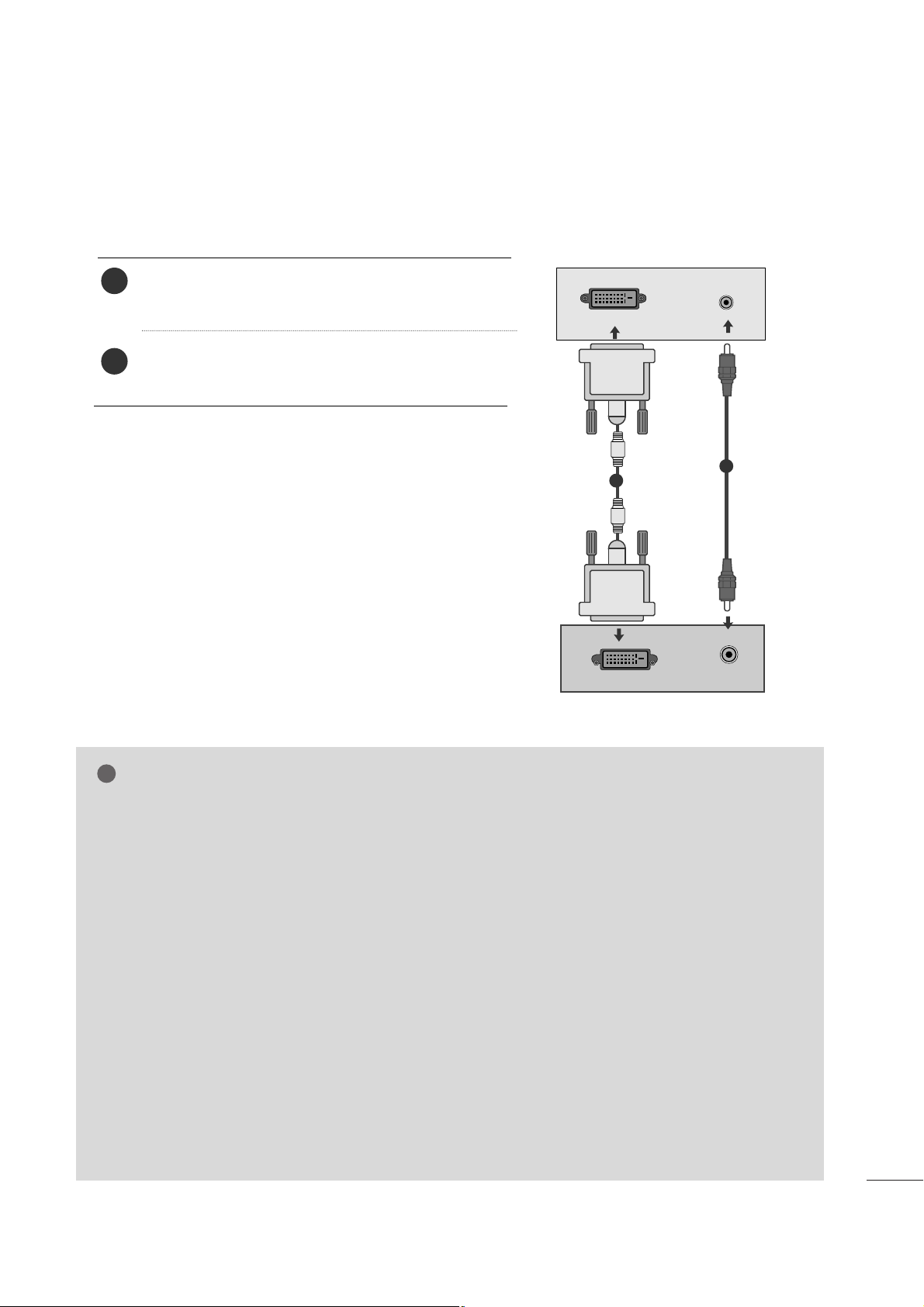
19
HAR‹C‹ EK‹PMAN KURULUMU
DVI kablosu ile ba¤land›¤›nda
Bilgisayar›n DVI ç›k›fl›n› set üzerindeki DVI-D IN
jak›na ba¤lay›n.
Bilgisayar›n ses kablosunu setin AUDIO IN
(RGB/DVI) soketlerine ba¤lay›n.
2
1
NOT
!
GG
Set so¤uk oldu¤unda, aç›l›rken küçük bir “›fl›k
titreflimi” olabilir. Bu normaldir, sette bir sorun
oldu¤u anlam›na gelmez.
GG
Mümkün olan durumlarda LCD monitörünüzden en iyi görüntü kalitesini elde etmek üzere
1360x768 @ 60 Hz video modunu kullan›n.
Di¤er çözünürlüklerde kullan›ld›¤›nda, ekranda
baz› ölçeklenmifl veya ifllenmifl görüntüler gösterilebilir. Bu set 1360x768 @ 60 Hz moduna
önceden ayarlanm›flt›r. (M197WDP)
GG
Mümkün olan durumlarda LCD monitörünüzden en iyi görüntü kalitesini elde etmek üzere
1920x1080 @ 60 Hz video modunu kullan›n.
Di¤er çözünürlüklerde kullan›ld›¤›nda, ekranda
baz› ölçeklenmifl veya ifllenmifl görüntüler gösterilebilir. Bu set 1920x1080@60 Hz moduna
önceden ayarlanm›flt›r.
(M227WDP/M237WDP)
GG
Ekranda K›rm›z›, Yeflil veya Mavi lekeler gibi
baz› nokta hatalar› belirebilir. Ancak bunlar
monitör performans›n› etkilemez.
GG
Parma¤›n›zla uzun bir süre LCD ekran›na
bast›rmay›n, aksi takdirde ekran üzerinde geçici bozulma etkileri ortaya ç›kabilir.
GG
Set ekran›nda uzun bir süre sabit bir görüntü
kalmamas›n› sa¤lay›n. Sabit görüntü ekranda
kal›c› olarak kalabilir; mümkünse bir ekran
koruyucu kullan›n.
AUDIO
DVI OUTPUT
D
VI-D (PC
)
AUDIO IN
(RGB/DVI)
1
2

20
HAR‹C‹ EK‹PMAN KURULUMU
KABLO DÜZENLEMES‹ ‹Ç‹N ARKA KAPAK
Kablolar›, çizimde gösterildi¤i gibi bir kablo
yöneticisiyle toplay›n.
Kablo yöneticisi
Kablolar›, flekilde gösterildi¤i gibi bir kablo
tutucusuyla bir araya sabitleyin.
Kablo tutucusu
<<MM119977 WW DD PP//MM 222277WWDD PP>>
<<MM223377WWDD PP>>
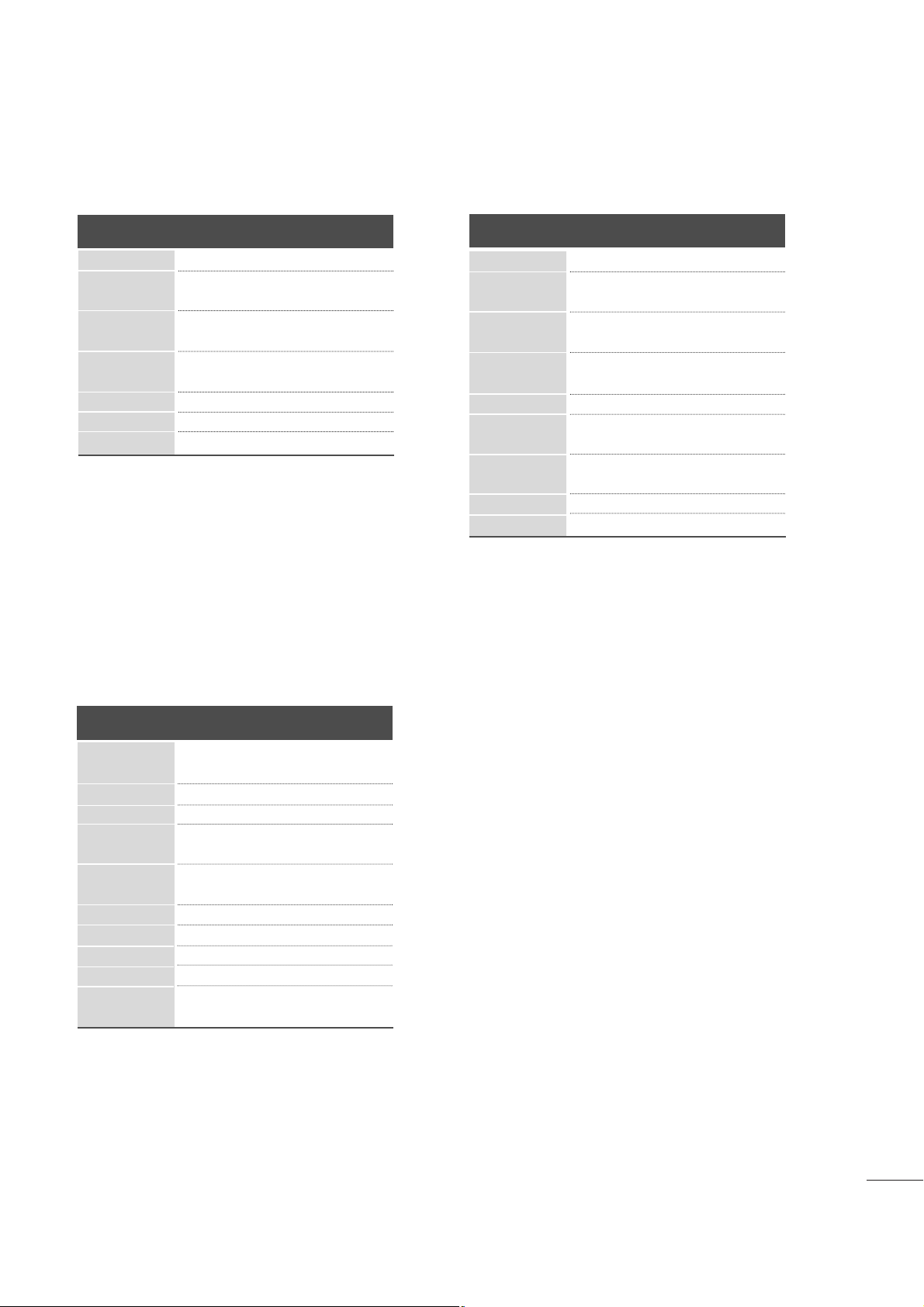
21
HAR‹C‹ EK‹PMAN KURULUMU
RGB/DVI[PC]
HDMI[DTV] (Bilgisayar taraf›ndan desteklenmez)
60
60
50
50
60
60
60
60
50
24
30
50
60
60
31.469
31.5
31.25
37. 5
44.96
45
33.72
33.75
28.125
27
33.75
56.25
67. 43
67. 5
Çözünürlük
720x480/60p
720x576/50p
1280x720/60p
1280x720/50p
Yatay Frekans (kHz)
Dikey Frekans (Hz)
1920x1080/60i
1920x1080/50i
1920x1080/24p
1920x1080/30p
1920x1080/50p
Çözünürlük
Yatay Frekans (kHz) Dikey Frekans (Hz)
31.468 70
31.469 60
37. 5 75
37. 879 60
46 .875 75
48.363 60
60.123 75
47. 776 60
47. 712 60
47. 7 60
Çözünürlük
640x480
800x600
720x400
10 2 4 x 7 6 8
Yatay Frekans (kHz) Dikey Frekans (Hz)
31.468 70
31.469 60
37. 500 75
37. 879 60
46 .875 75
48.363 60
60.123 75
67. 500 75
63.981 60
79.976 75
64.674 60
65.290 60
75.000 60
66.587 60
12 8 0 x 10 2 4
1152x864
1680x1050
1920x1080
1600x1200
640x480
800x600
720x400
10 2 4 x 7 6 8
12 8 0 x 7 6 8
13 6 0 x 7 6 8
1366x768
1920x1080/60p
<M197WDP>
<M227WDP/M237WDP>
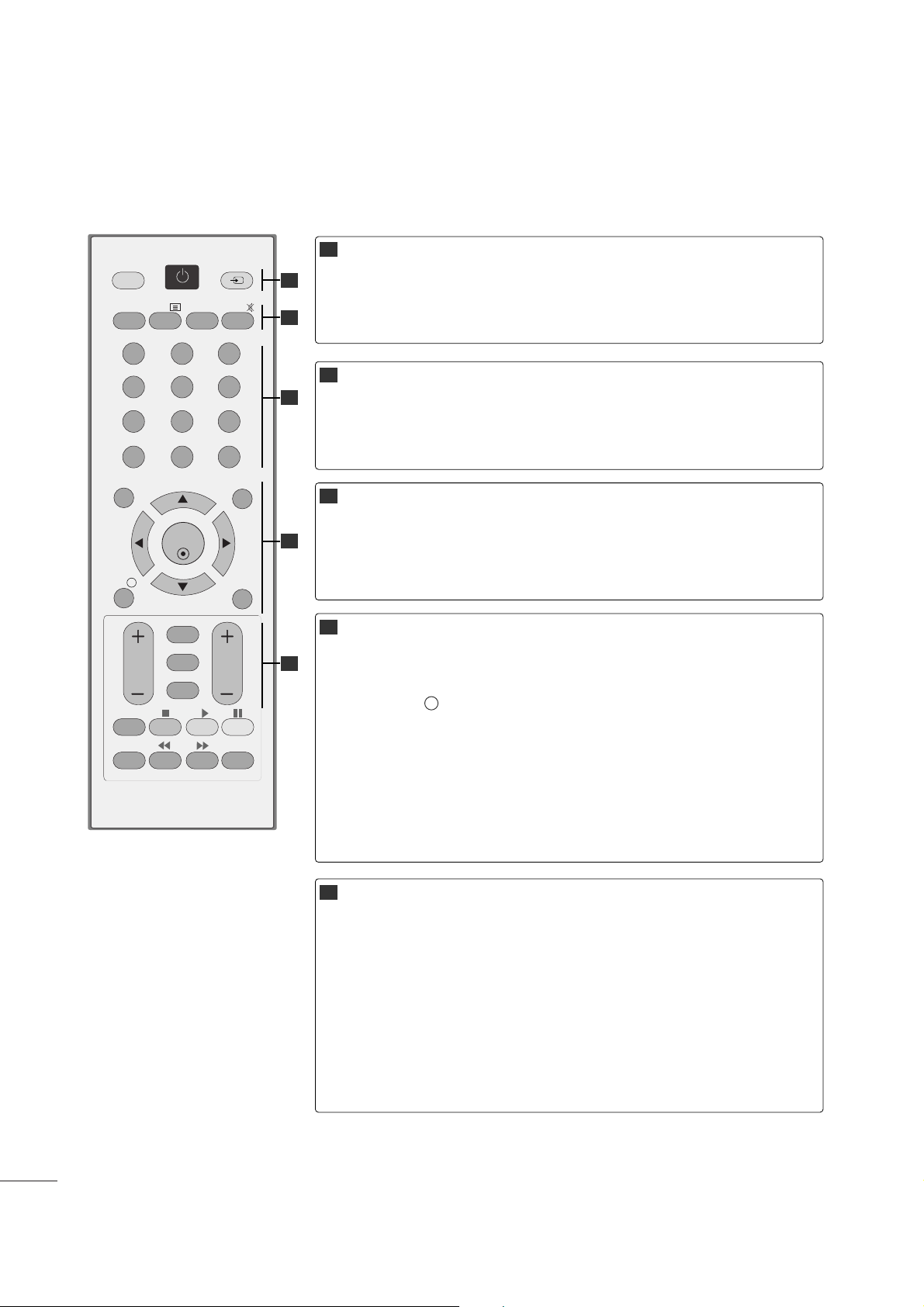
22
TV ‹ZLEME /PROGRAM KONTROLÜ
UZAKTAN KUMANDA TUfi ‹fiLEVLER‹
Uzaktan kumanday› kullan›rken, ayg›t› setin üzerindeki uzaktan kumanda sensörüne do¤ru tutun.
POWER
TV/PC
INPUT
Seti açar veya kapat›r.
TV veya PC modunu seçer.
Harici girifl modu düzenli bir döngüyü izler.
TV/RADIO
I/II
MUTE
Radyo veya TV kanal›n› seçer.
Ses ç›k›fl›n› seçer. (Bkz. s. 68,69).
Sesi açar veya kapat›r.
0~9 say›
dü¤mesi
LIST
Q.VIEW
Program seçer.
Bir menüdeki numaraland›r›lm›fl ö¤eleri seçer.
Program tablosunu görüntüler. (Bkz. s. 38).
Daha önce görüntülenen programa döner.
MENU
EXIT
INFO i
GUIDE
THUMBSTICK (SAB‹T
YÖN DÜ⁄MELER‹ –
Yukar›/Afla¤›/Sol/Sa¤)
OK
Menü seçer. (Bkz. s. 27).
Tüm ekran üstü gösterimleri kald›r›r.
Güncel ekran bilgilerini gösterir.
Program takvimini gösterir. (Bkz. s. 39~41).
Ekran üstü menülerde gezinmenize ve sistem ayarlar›n›z›
tercihlerinize göre ayarlaman›za olanak tan›r.
Seçiminizi onaylar veya geçerli modu görüntüler.
VOLUME UP
/DOWN
RETURN
*
FAV
Programme
UP/DOWN
Ses seviyesini ayarlar.
Kullan›c›n›n etkileflimli uygulama, EPG veya baflka bir kullan›c›
etkileflim ifllevinde bir ad›m geri gitmesine olanak tan›r.
‹fllevsiz
Seçilen favori program› görüntüler. (Bkz. s. 38).
Program seçer.
OK
MENU EXIT
GUIDE
123
456
789
0
Q.VIEW
LIST
TV/PC INPUT
POWER
VOL PR
I/II
MUTE
TEXT
RETURN
FAV
INFO
i
TV/RADIO
*
Q.MENU
T.OPT MARK
SUBTITLE
1
1
2
3
4
5
2
3
4
5
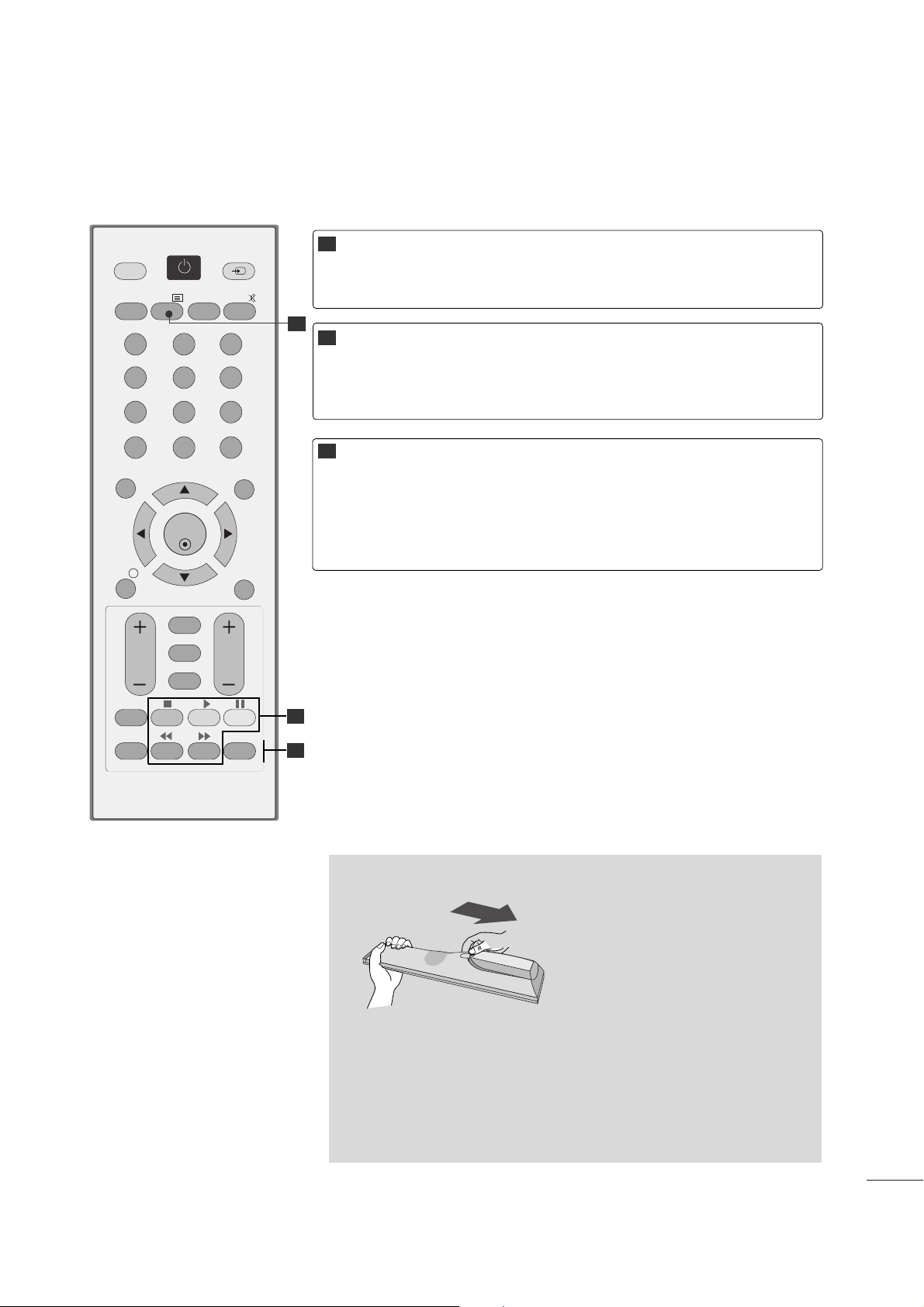
23
TV ‹ZLEME /PROGRAM KONTROLÜ
Pillerin Yerlefltirilmesi
■ Uzaktan kumandan›n arkas›ndaki pil bölmesi kapa¤›n› aç›n ve
do¤ru kutuplar› efllefltirerek (+ kutbu +, - kutbu - ile) pilleri
yerlefltirin.
■ ‹ki adet 1.5V AAA tipi pil tak›n. Eski veya kullan›lm›fl ve yeni pilleri
bir arada kullanmay›n.
■ Kapa¤› kapat›n.
USB Menu
(USB Menüsü)
kontrol
dü¤meleri
USB menüsünü kontrol eder
(Photo List (Foto¤raf Listesi) ve Music List (Müzik
Listesi).(Bkz. s. 86).
TELETEXT
DÜ⁄MELER‹
Bu dü¤meler teletext için kullan›l›r.
Daha fazla ayr›nt› için ‘Teletext’ bölümüne bak›n.
(Bkz. s. 94~96).
1
2
3
Q.MENU
(HIZLI MENÜ)
MARK
(‹fiARETLE)
‹stenen h›zl› menü kayna¤›n› seçmek için kullan›l›r.
(Bkz. s. 26).
Kay›tl› set menüsündeki programlar› iflaretler ve
bunlar›n iflaretlerini kald›r›r.
OK
MENU EXIT
GUIDE
123
456
789
0
Q.VIEW
LIST
TV/PC INPUT
POWER
VOL PR
I/II
MUTE
TEXT
RETURN
FAV
INFO
i
TV/RADIO
*
Q.MENU
T.OPT MARK
SUBTITLE
1
2
3
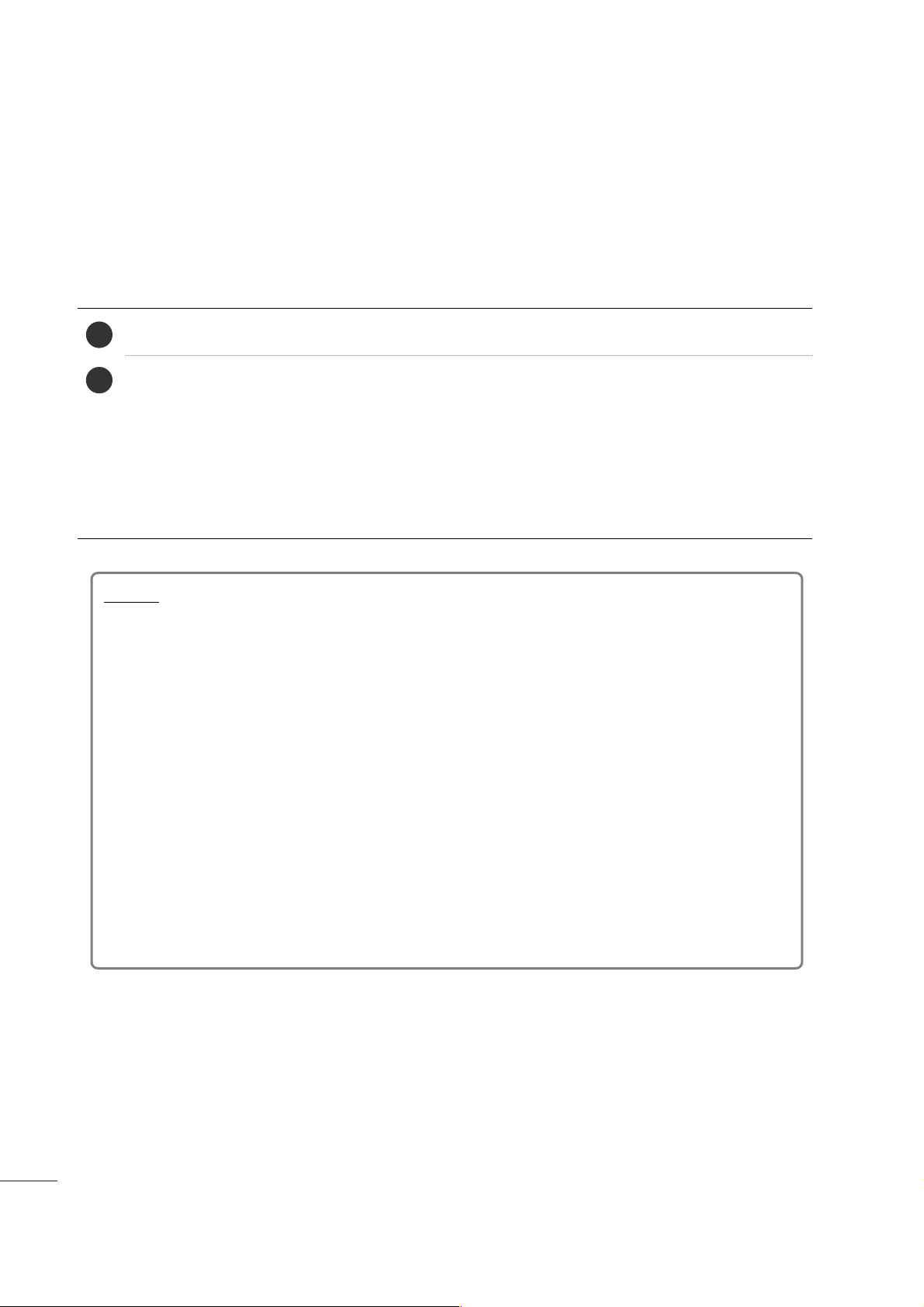
24
TV’N‹N AÇILMASI
- TV’nizi açt›¤›n›zda, TV’nin özelliklerini kullanabilirsiniz.
TV ‹ZLEME /PROGRAM KONTROLÜ
‹lk önce güç kablosunu do¤ru olarak tak›n ve TV seti üzerindeki ana güçü (r / I) kontrol edin.
Kimlik Atama: Kapal›
Bekleme modunda iken televizyonu açmak için televizyon üzerinde bulunan INPUT veya PR
D/ E
dü¤mesine veya uzakttan kumanda üzerindeki POWER (GÜÇ) dü¤mesine bas›n ve televizyonunuz
aç›lacakt›r.
Kimlik Atama: Aç›k
Bekleme modunda iken televizyonu açma için televizyon üzerinde bulunan INPUT veya PR
D/ E
dü¤mesine veya uzaktan kumanda üzerindeki POWER (GÜÇ), INPUT, PR D/ Eveya NUMBER
(NUMARA) dü¤mesine bas›n ve televizyonunuz aç›lacakt›r.
2
1
‹lk ayar
Not:
a. Ön ayarlar› tamamlamadan ç›k›fl yaparsan›z, ön ayar menüsü setinizi tekrar açt›¤›n›zda karfl›n›za
ç›kacakt›r.
b. RETURN (GER‹) dü¤mesine basarak mevcut ekran görüntülemenizi bir önceki görüntü ile de¤fltire-
bilirsiniz.
c. Teyid edilmemifl DTV yay›n satndard›na sahip ülkelerde baz› DTV özellikleri DTV yay›n flartlar›na
ba¤l› olarak çal›flmayabilir.
d. “Ev Kullan›m›” modu ev için geçerli olan en uygun mod olup fabrika ön ayar› olarak
yap›land›r›lm›flt›r.
e. “Store Demo” modu ise dükkan ve benzeri ortamlar için en uygun moddur. Bir kullan›c›n›n görüntü
kalite verisini de¤ifltirmesi durumunda “Store Demo” mode belirli bir süre sonra görüntü kalite verisini ilk atanan de¤erlerine geri getirir.
f. (Ev kullan›m›, Store Demo) OPTION (SEÇENEKLER) menüsünden (Mode Settings) Mod
Ayarlar›ndan ulafl›labilir.
Televizyonuzu açt›ktan sonra ekranda OSD (Ekran Görüntüleri) ç›karsa, bu ekran
üzerinden kullanaca¤›n›z dili, mod ayarlar›n›, ülke seçimini ve otomatik arama ifllemini
yapabilirsiniz.
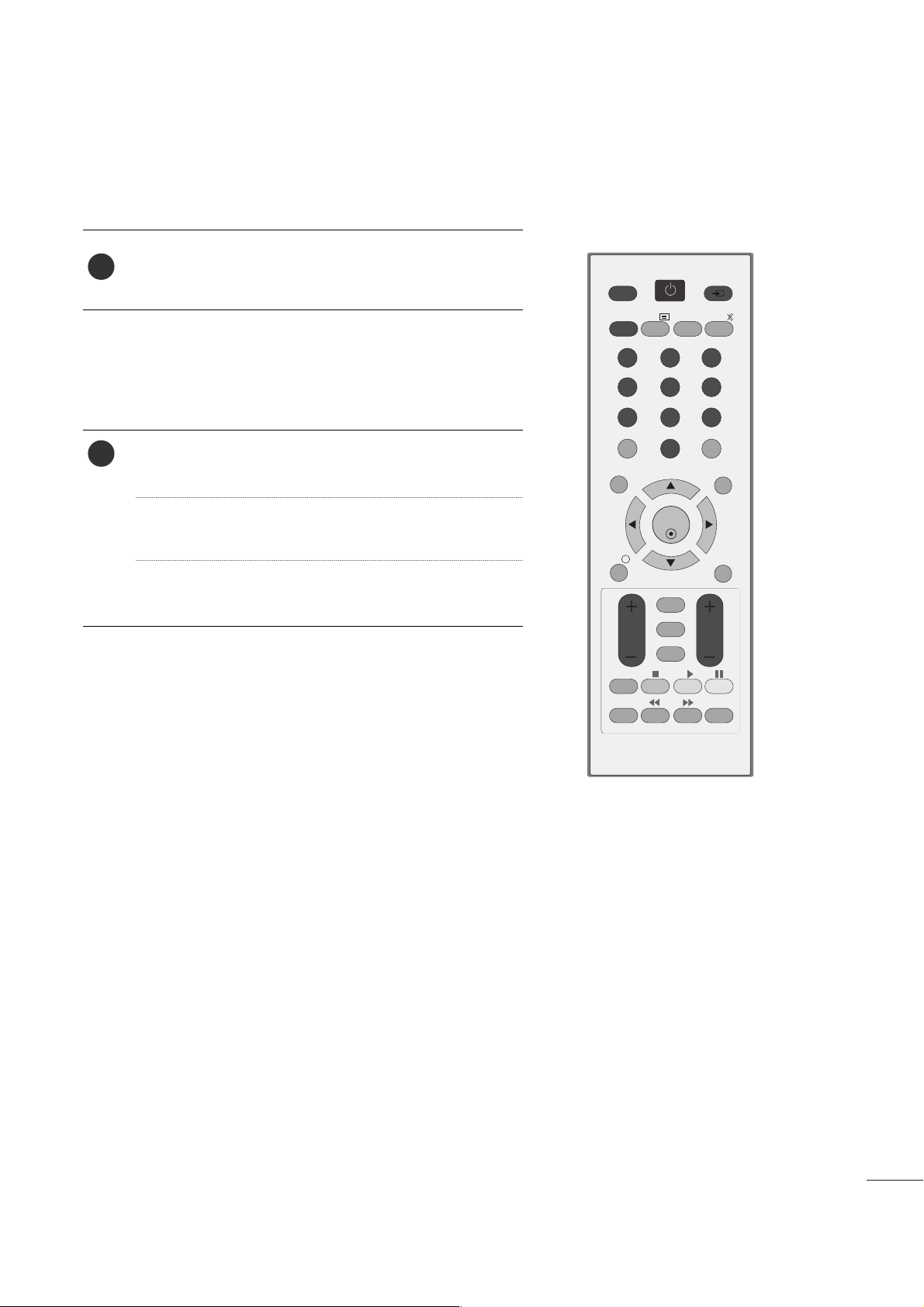
25
TV ‹ZLEME /PROGRAM KONTROLÜ
PROGRAM SEÇ‹M‹
Bir program numaras› seçmek için PR + veya - ya
da SAYI dü¤melerine bas›n.
1
SES SEV‹YES‹ AYARI
Ses seviyesini ayarlamak için VOL + veya dü¤mesine bas›n.
Sesi kapatmak isterseniz, MUTE (SESS‹Z) dü¤mesine
bas›n.
MUTE, VOL + veya - ya da I/II dü¤mesine basarak bu
ifllevi iptal edebilirsiniz.
1
OK
MENU EXIT
GUIDE
123
456
789
0
Q.VIEW
LIST
TV/PC INPUT
POWER
VOL PR
I/II
MUTE
TEXT
RETURN
FAV
INFO
i
TV/RADIO
*
Q.MENU
T.OPT MARK
SUBTITLE
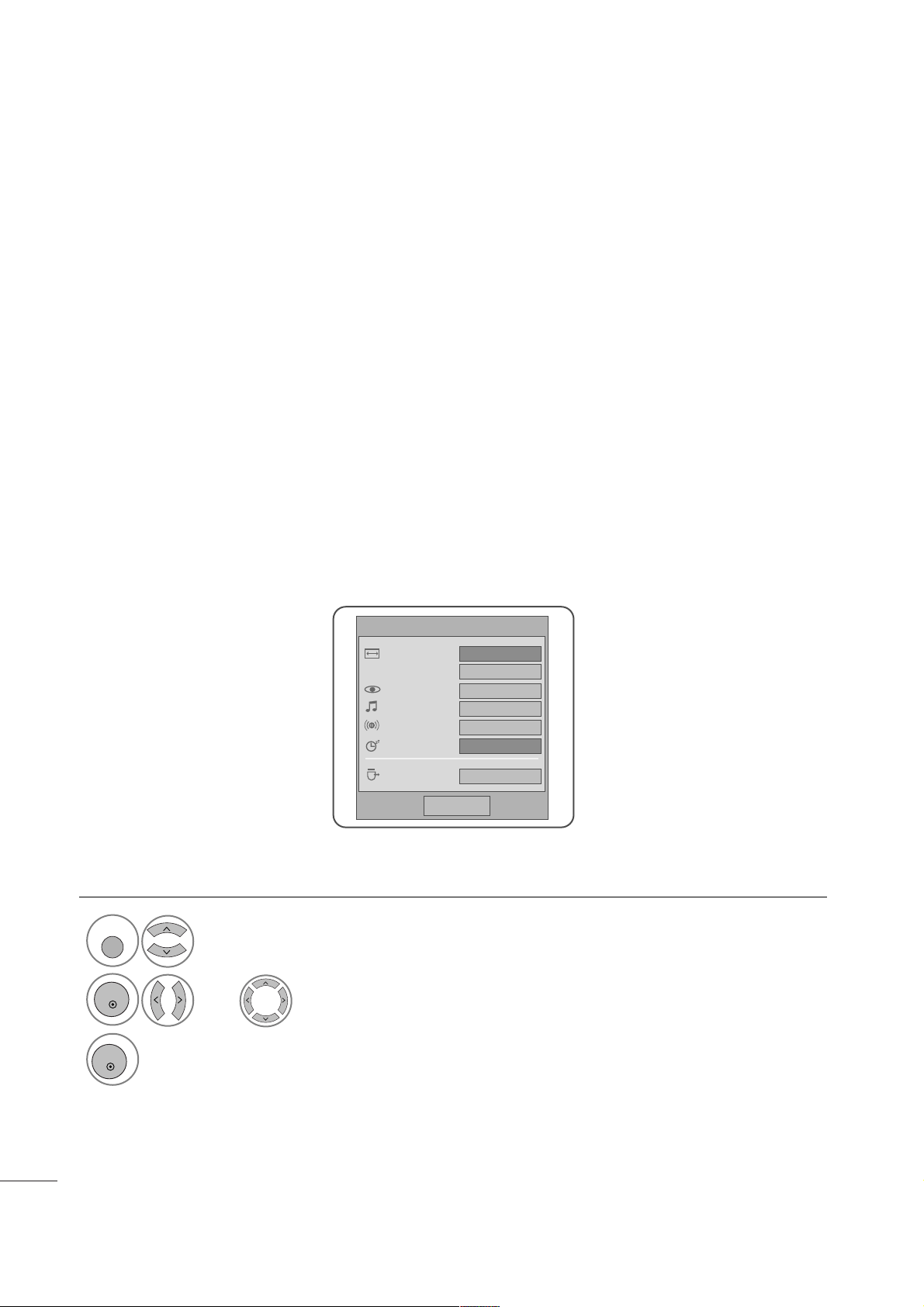
26
TV ‹ZLEME /PROGRAM KONTROLÜ
• ‹zleme Oranı: ‹stenen görüntü format›n› seçer.
Zoom Setting (Yak›nlaflt›rma Ayar›) için Oran
Menüsünden 14:9,
YYaakkıınnllaa
fltırma ve Sinema
Yakınlafltırması
’yi seçiniz. Yak›nlaflt›rma Ayar›
tamamlan-d›ktan sonra ekran H›zl› Menüye geri
döner.
• Resim Modu: ‹stedi¤iniz Resim Modunu seçer.
• Ses Modu: ‹zlenen görüntüler için en iyisini
belirleyen ses kombinasyonunu otomatik olarak
ayarlama özelli¤idir. ‹stedi¤iniz Ses Modunu
seçer.
• Ses: Ses ç›k›fl›n› seçer.
• Uyuma Zamanı: Uyku zamanlay›c›s›n› ayarlar.
• USB Çıkart: USB cihaz›n› ç›karmak için “USB
Eject” seçiniz.
HIZLI MENÜ
Menüleri görüntüleyiniz.
‹stedi¤iniz Kayna¤› seçiniz.
TV setinizin OSD (Ekran Üstü Gösterim) menüsü, bu k›lavuzda gösterilenden biraz daha farkl›
olabilir.
Q.Menu (H›zl› Menü), kullan›c›lar›n s›k kulland›¤› özellikler menüsüdür.
1
Q. MENU
3
2
OK
OK
veya
Q.Menu
Close
16:9
Zoom Setting
Standard
Standard
L+R
Off
Eject
Aspect Ratio
Picture Mode
Sound Mode
Audio
Sleep Timer
USB Eject
• Önceki menü ekran›na dönmek için RETURN dü¤mesine bas›n.
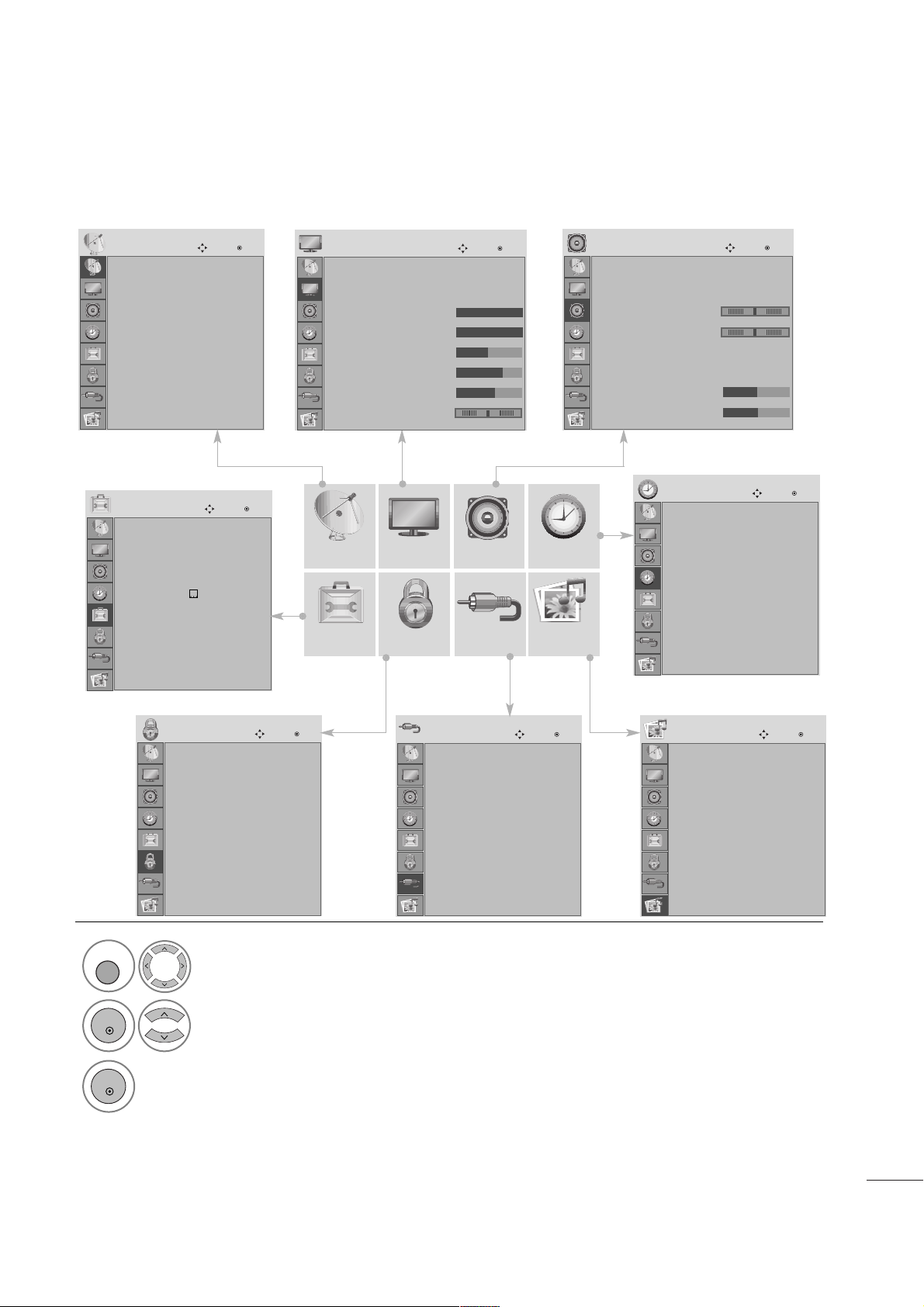
27
TV ‹ZLEME /PROGRAM KONTROLÜ
EKRAN ÜSTÜ MENÜ SEÇ‹M‹ VE AYARLAMA
Setinizin OSD (Ekran Üstü Gösterim) menüsü, bu k›lavuzda gösterilenden biraz daha farkl› olabilir.
1
Her menüyü görüntüleyin.
2
Bir menü ö¤esi seçin.
3
Aç›lan menüye gidin.
MENU
OK
OK
SETUP
OPTION LOCK INPUT USB
AUDIO TIME
PICTURE
Auto tuning
Manual tuning
Programme Edit
Software Update : On
Diagnostics
CI Information
SETUP
Move
OK
Clock
Off Time : Off
On Time : Off
Sleep Timer : Off
Auto Off : On
TIME
Move
OK
Menu Language : English
Audio Language : English
Subtitle Language : English
Hard of Hearing
()
: Off
Data Service : MHEG
Country : UK
Input Label
Key Lock : Off
OPTION
Move
OK
Lock System : Off
Set Password
Block Programme
Parental Guidance : Off
Input Block
LOCK
Move
OK
Antenna
AV 1
AV 2
Component
RGB
HDMI
DVI
INPUT
Move
OK
Photo List
Music List
USB
Move
OK
Auto Volume : Off
Clear Voice II : Off
• Level 3
Balance 0
Sound Mode : Standard
• SRS TruSurround XT : Off
• Treble 50
• Bass 50
AUDIO
Move
OK
-+
LR
E
E
• Menü penceresini kapatmak için MENU veya EXIT dü¤mesine bas›n.
• Önceki menü ekran›na dönmek için RETURN dü¤mesine bas›n.
Aspect Ratio : 16:9
Picture Mode : Vivid
• Backlight 100
• Contrast 100
• Brightness 50
• Sharpness 70
• Colour 60
• Tint 0
PICTURE
Move
OK
E
RG
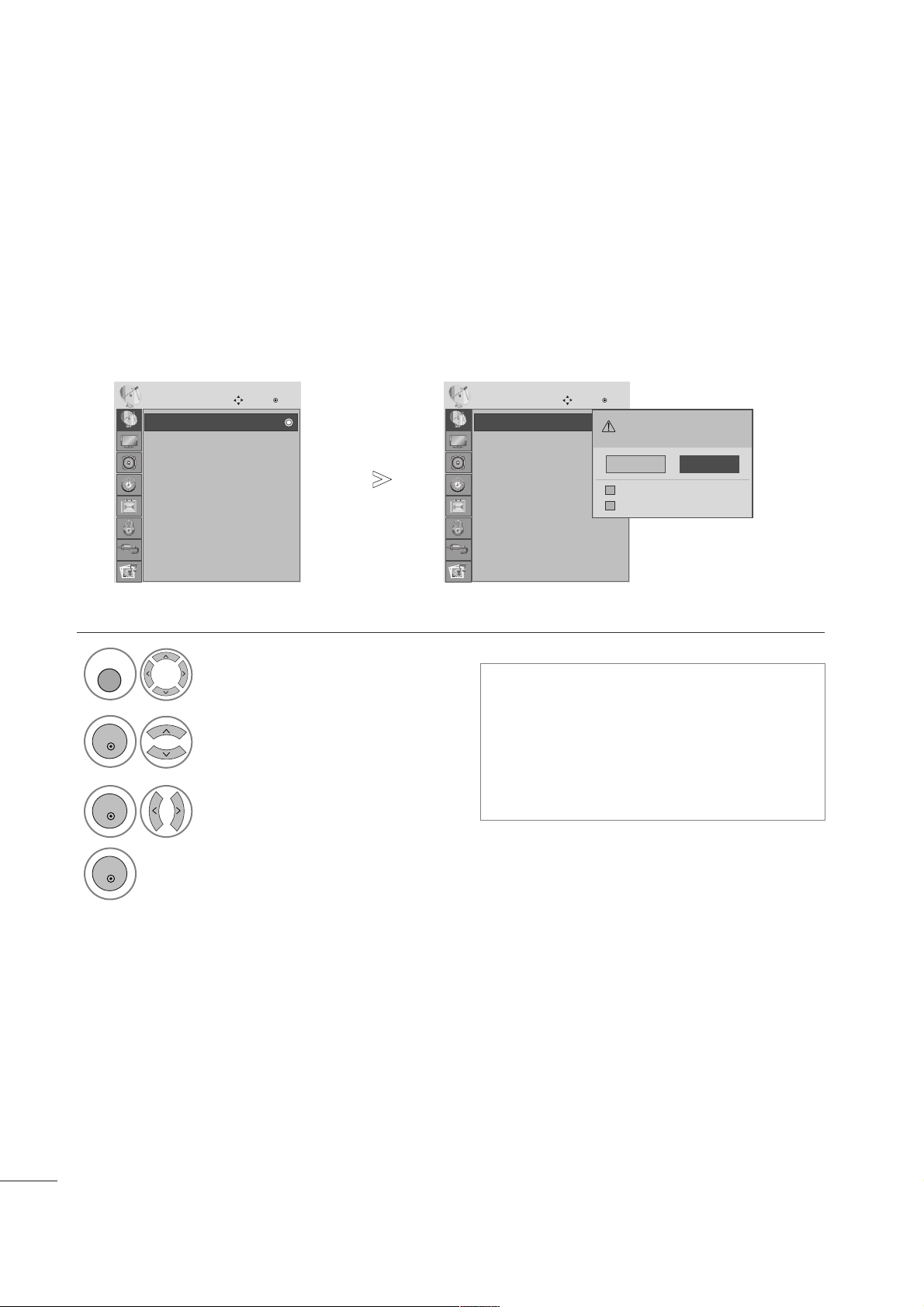
28
TV ‹ZLEME /PROGRAM KONTROLÜ
Kullan›labilir programlar› otomatik olarak bulmak ve kaydetmek için bu ifllevi kullan›n.
Dijital modda otomatik programlama ifllemi bafllat›ld›¤›nda, daha önceden kay›tl› servis bilgilerinin
tümü silinir.
OTOMAT‹K PROGRAM AYARLAMA
• Sistem Kilitleme 'On' (Aç›k) ise, 4 haneli
parolay› girmek için SAYI dü¤melerini kullan›n.
• Otomatik ayarlamay› sürdürmek istiyorsan›z,
F G dü¤mesini kullanarak YES (EVET)
seçene¤ini belirleyin. Ard›ndan OK (TAMAM)
dü¤mesine bas›n. Aksi takdirde NO (HAYIR)
seçene¤ini belirleyin.
SETUP (AYAR) dü¤mesine bas›n.
2
Auto Tuning (Oto Ayarlama)
ö¤esini seçin.
3
Yes (Evet) ö¤esini seçin.
4
Otomatik ayarlama ifllevini çal›flt›r›n.
1
Auto tuning
Manual tuning
Programme Edit
Software Update : On
Diagnostics
CI Information
SETUP
Move
OK
AAuuttoo ttuunniinn gg
Auto tuning
Manual tuning
Programme Edit
Software Update : On
Diagnostics
CI Information
SETUP
Move
OK
AAuuttoo ttuunniinn gg
All service-information will be updated.
Continue?
SECAM L Search
Ye s No
Automatic Numbering
• Menü penceresini kapatmak için MENU veya EXIT dü¤mesine bas›n.
• Önceki menü ekran›na dönmek için RETURN dü¤mesine bas›n.
MENU
OK
OK
OK
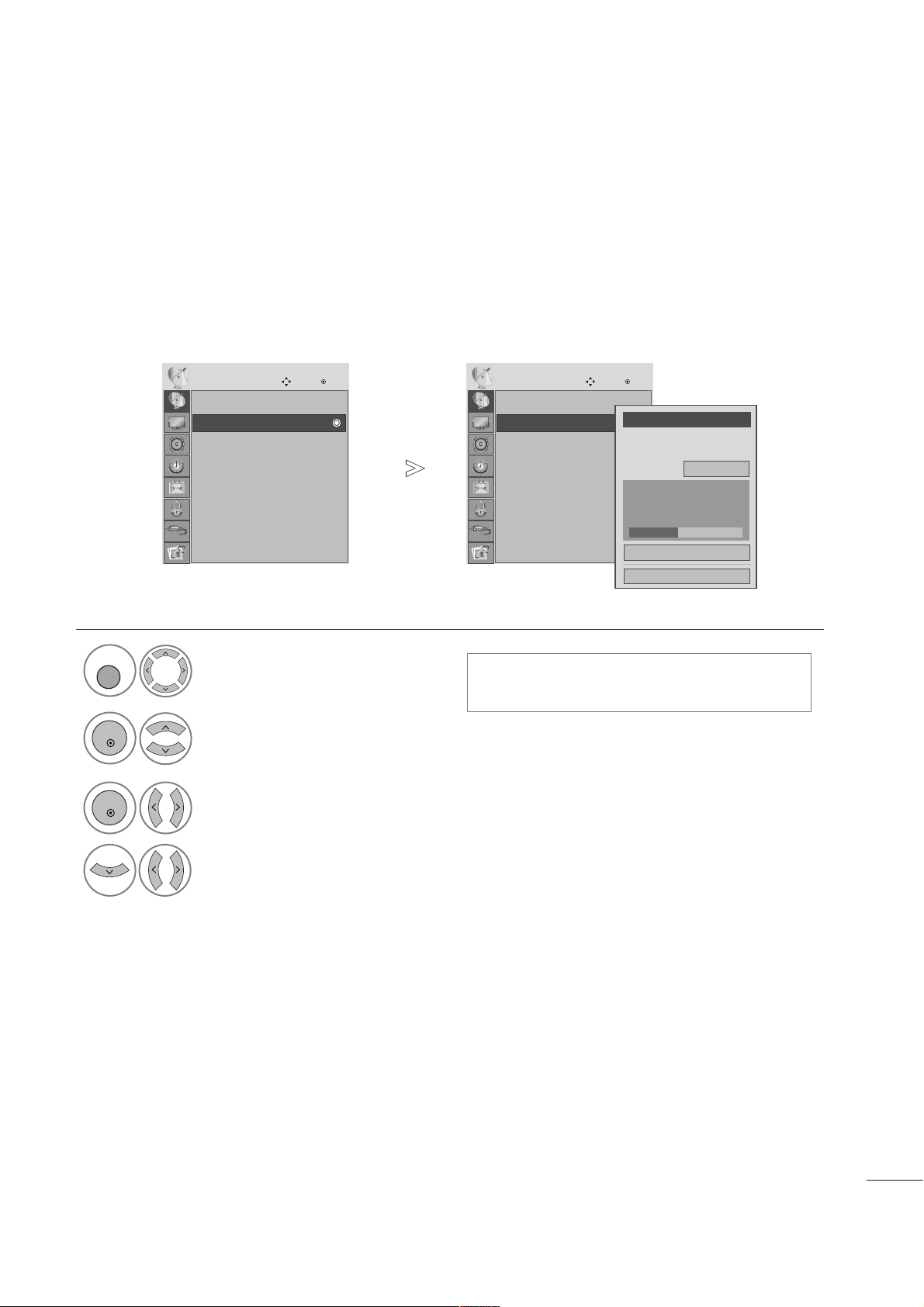
29
TV ‹ZLEME /PROGRAM KONTROLÜ
Manual Tuning (Manuel Ayar) ile program listeniz manuel olarak bir program
ekleyebilirsiniz.
MANUEL PROGRAM AYARI (D‹J‹TAL MODDA)
• Sistem Kilitleme 'On' (Aç›k) ise, 4 haneli
parolay› girmek için SAYI dü¤melerini kullan›n.
SETUP (AYAR) dü¤mesine
bas›n.
2
Manual Tuning (Manuel Ayar) ö¤esini seçin.
3
DTV ö¤esini seçin.
4
‹stedi¤iniz kanal numaras›n› belirleyin.
1
Auto tuning
Manual tuning
Programme Edit
Software Update : On
Diagnostics
CI Information
SETUP
Move
OK
MMaannuuaall tt uunnii nngg
Auto tuning
Manual tuning
Programme Edit
Software Update : On
Diagnostics
CI Information
SETUP
Move
OK
MMaannuuaall tt uunnii nngg
Your receiver will add this
channel to your channel list.
UHF CH.
Bad Normal Good
FF
DTV
GG
30
Add
Close
• Menü penceresini kapatmak için MENU veya EXIT dü¤mesine bas›n.
• Önceki menü ekran›na dönmek için RETURN dü¤mesine bas›n.
MENU
OK
OK
